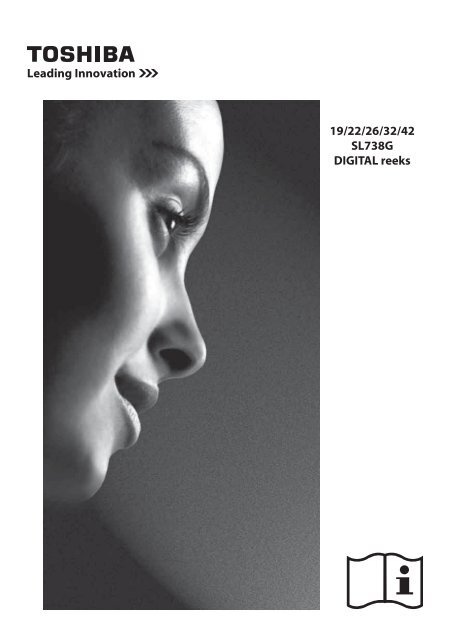19/22/26/32/42 SL738G DIGITAL reeks - Toshiba-OM.net
19/22/26/32/42 SL738G DIGITAL reeks - Toshiba-OM.net
19/22/26/32/42 SL738G DIGITAL reeks - Toshiba-OM.net
Create successful ePaper yourself
Turn your PDF publications into a flip-book with our unique Google optimized e-Paper software.
<strong>19</strong>/<strong>22</strong>/<strong>26</strong>/<strong>32</strong>/<strong>42</strong><br />
<strong>SL738G</strong><br />
<strong>DIGITAL</strong> <strong>reeks</strong>
Inhoudsopgave<br />
Veiligheidsmaatregelen................................ 3<br />
Installatie en belangrijke informatie............ 4<br />
De afstandsbediening................................... 6<br />
Batterijen plaatsen, effectief<br />
bereik van de afstandsbediening............. 7<br />
Externe apparatuur aansluiten.................... 8<br />
REGZA-LINK aansluitingen........................ 11<br />
Een HDMI- of DVI-apparaat<br />
aansluiten op de HDMI-ingang................... 13<br />
Een HDMI-apparaat aansluiten............... 13<br />
Een DVI-apparaat aansluiten.................. 14<br />
Een computer aansluiten........................... 16<br />
Een computer met HDMI-aansluiten...... 16<br />
Bedieningsorganen..................................... 18<br />
Inschakelen.............................................. <strong>19</strong><br />
De afstandsbediening gebruiken........... <strong>19</strong><br />
De bedieningselementen op<br />
het zijpaneel gebruiken........................... <strong>19</strong><br />
De aanraaksensor gebruiken................. <strong>19</strong><br />
De televisie afstemmen.............................. 20<br />
Eerste instelling....................................... 20<br />
De programma’s instellen.......................... 21<br />
Automatisch scannen............................. 21<br />
Scan bijwerken........................................ <strong>22</strong><br />
Enkele RF-scan........................................ <strong>22</strong><br />
Favoriet <strong>net</strong>werk selecteren................... <strong>22</strong><br />
Analoog handmatig scannen................. 23<br />
Kanalen overslaan................................... 23<br />
Kanalen sorteren..................................... 24<br />
Kanaal bewerken .................................... 24<br />
Kanaal decoderen................................... 25<br />
Anal. kanaal fijn afstemmen .................. 25<br />
Kanalenlijst wissen................................. 25<br />
Algemene interface................................. <strong>26</strong><br />
TV opnieuw instellen............................... <strong>26</strong><br />
Automatisch uitschakelen...................... <strong>26</strong><br />
Algemene bediening................................... 27<br />
Programmaposities selecteren.............. 27<br />
Tijdweergave............................................ 27<br />
Stereo en tweetalige uitzendingen........ 27<br />
Menu Snelle toegang.............................. 27<br />
Bediening van het geluid............................ 28<br />
Geluidssterkte......................................... 28<br />
Balans, Laag, Hoog................................. 28<br />
Omgevingsgeluid.................................... 28<br />
Stable Sound ® .......................................... 28<br />
Laagversterking....................................... 28<br />
Laagversterking Niveau.......................... 28<br />
Audio-omschrijving................................. 28<br />
Visueel gehandicapt................................ 29<br />
Geavanceerde geluidsinstellingen........ 29<br />
Breedscherm............................................... 30<br />
Het beeld bedienen..................................... <strong>32</strong><br />
Beeldstand............................................... <strong>32</strong><br />
Brightness, Contrast,<br />
Kleur en Tint............................................. <strong>32</strong><br />
Scherpte .................................................. <strong>32</strong><br />
Verlichting instellen................................ <strong>32</strong><br />
Kleurtemperatuur.................................... <strong>32</strong><br />
Filmstand................................................. 33<br />
DNR........................................................... 33<br />
MPEG NR.................................................. 34<br />
CTI............................................................. 34<br />
Aangepaste helderheid........................... 34<br />
Actieve verlichting.................................. 34<br />
Blauw scherm.......................................... 34<br />
3D Colour Management.......................... 34<br />
Base Colour Adjustment......................... 35<br />
HDMI RGB-bereik.................................... 35<br />
H./V.positie............................................... 36<br />
ClearFrame............................................... 36<br />
PC............................................................. 36<br />
Timerbediening............................................ 37<br />
Tijdzone.................................................... 37<br />
ID van land & streek................................ 37<br />
Tijd............................................................ 37<br />
Slaaptimer................................................ 38<br />
Ingangsselectie en AV-verbindingen......... 38<br />
Ingangskeuze........................................... 38<br />
Selectie van het ingangssignaal............ 39<br />
REGZA-LINK bediening.............................. 40<br />
Bediening van de apparatuur................. 40<br />
1
Keuze invoerbron.................................... 40<br />
Doorgangscontrole................................. 41<br />
REGZA-LINK-menu's.................................. 41<br />
Eenknopsbediening................................ 41<br />
System Standby...................................... 41<br />
System Audio Control............................. 41<br />
PC Link..................................................... <strong>42</strong><br />
Enable REGZA-LINK............................... <strong>42</strong><br />
Automatisch inschakelen....................... <strong>42</strong><br />
Auto Standby........................................... <strong>42</strong><br />
Amplifier Control..................................... <strong>42</strong><br />
Speaker Preference................................. <strong>42</strong><br />
Media Player................................................ 43<br />
Enter Media Player.................................. 43<br />
Photo Multi-View...................................... 43<br />
Diavoorstelling weergeven..................... 44<br />
Muziekbestanden bekijken..................... 44<br />
Muziek afspelen....................................... 44<br />
Voorkeuren................................................... 45<br />
Analoge ondertitels................................. 45<br />
Digitale ondertitels.................................. 45<br />
Type van ondertitel.................................. 45<br />
Audiotalen................................................ 45<br />
Audiokanaal............................................. 45<br />
Auto Format............................................. 46<br />
4:3 uitgerekt............................................. 46<br />
Instelling op het zijpaneel....................... 46<br />
Spelstand................................................. 46<br />
Kinderslot.................................................... 46<br />
Kanaalblok............................................... 46<br />
Tijdsinterval blokkeren........................... 47<br />
Programma blokken................................ 48<br />
Ingangsblokkering.................................. 48<br />
Beeldschermvergrendeling.................... 50<br />
Fabrieksstandaard.................................. 50<br />
Digitale informatie op het scherm<br />
en Programmagids...................................... 50<br />
Informatie................................................. 50<br />
Gids.......................................................... 51<br />
EPG-timer................................................. 51<br />
Software upgrade en<br />
systeeminformatie...................................... 51<br />
Automatisch downloaden....................... 51<br />
Automatisch installeren.......................... 52<br />
Handleiding OAD..................................... 52<br />
System Information................................. 52<br />
Tekstdiensten.............................................. 53<br />
De taal instellen....................................... 53<br />
Tekstinformatie........................................ 53<br />
Bedieningsknoppen................................ 53<br />
Vragen en antwoorden................................ 54<br />
Specificaties en toebehoren...................... 56<br />
Licentiegegevens voor televisies<br />
van <strong>Toshiba</strong>.................................................. 57<br />
Exhibit A................................................... 58<br />
Exhibit B................................................... 58<br />
Opmerkingen............................................... 60<br />
2
Veiligheidsmaatregelen<br />
Deze apparatuur is ontworpen en gefabriceerd<br />
om te voldoen aan de internationale<br />
veiligheidseisen maar, zoals bij alle elektrische<br />
apparatuur, is zorg vereist om zeker te zijn<br />
van de beste resultaten en veiligheid. Lees<br />
onderstaande punten voor uw eigen veiligheid.<br />
Ze zijn van algemene aard, van toepassing op<br />
alle elektronische consumentenproducten en<br />
sommige punten zijn wellicht niet van toepassing<br />
op het artikel dat u zojuist hebt aangeschaft.<br />
Luchtcirculatie<br />
Laat meer dan 10 cm ruimte rondom de televisie<br />
voor voldoende ventilatie. Hiermee verhindert<br />
u oververhitting en mogelijke schade aan het<br />
toestel. Vermijd verder stoffige plaatsen.<br />
Schade door warmte<br />
Er kan schade ontstaan als het toestel in direct<br />
zonlicht staat of bij een verwarmingselement.<br />
Vermijd plaatsen met extreem hoge tempersturen<br />
of vochtigheid. Zet het tostel op een plaats waar<br />
de temperatuur tussen 5°C (41°F) en 35°C (94°F)<br />
blijft.<br />
Netvoeding<br />
De <strong>net</strong>voeding voor deze apparatuur is<br />
<strong>22</strong>0-240V ˜, 50/60Hz. Gebruik nimmer een<br />
gelijkspannings- of andere spanningsbron. Pas<br />
op dat het toestel niet op het <strong>net</strong>snoer staat.<br />
Gebruik uitsluitend de meegeleverde kabel.<br />
Verwijder de <strong>net</strong>stekker NIET. Er zit een speciaal<br />
filter in om radiostoring te verhinderen. Dor het<br />
te verwijderen verslechtert u de prestaties. In het<br />
VK is de stekker goedgekeurd door ASTA of BSI<br />
volgens BS1362.<br />
Vervang de stekker uitsluitend door een<br />
exemplaar van het juiste type en monteer het<br />
deksel van de zekering weer.<br />
RAADPLEEG BIJ TWIJFEL EEN BEVOEGDE<br />
ELEKTRICIEN.<br />
Doe dit<br />
LEES de bedieningsinstructies voordat u probeert<br />
de apparatuur te gebruiken.<br />
ZORG ervoor dat alle elektrische verbindingen<br />
(waaronder de <strong>net</strong>stekker, verlengsnoeren en<br />
verbindingen tussen de apparatuur) in orde zijn<br />
en overeenstemmen met de instructies van de<br />
fabrikant. Schakel het apparaat uit en neem de<br />
stekker uit het stopcontact voorat u verbindingen<br />
maakt over verandert.<br />
RAADPLEEG de leverancier als u twijfelt over<br />
de installatie, bediening of veiligheid van het<br />
apparaat.<br />
INSTELLING<br />
WEES voorzichtig met glazen panelen op de<br />
apparatuur.<br />
VERWIJDER DE VASTE BEHUIZING NIET. U<br />
ZOU ZICH DAARMEE BLOOTSTELLEN AAN<br />
GEVAARLIJKE EN ONDER ELEKTRISCHE<br />
SPANNING STAANDE ONDERDELEN.<br />
DE NETSTEKKER DIENT <strong>OM</strong> DE VERBINDING<br />
TE KUNNEN VERBREKEN EN MOET DAAR<strong>OM</strong><br />
BINNEN BEREIK ZIJN.<br />
Doe dit niet<br />
BLOKKEER de ventilatieopeningen van de<br />
apparaat niet met voorwerpen zoals kranten,<br />
tafelkleden, gordijnen enz. Oververhitting<br />
veroorzaakt schade en verkort de levensduur van<br />
de apparatuur.<br />
STEL elektrische apparatuur niet bloot aan<br />
druip- of spatwater, zet geen voorwerpen met<br />
vloeistoffen, zoals vazen, op de apparatuur.<br />
ZET GEEN hete voorwerpen of open vlammen,<br />
zoals een kaars of nachtlampje, op of in de buurt<br />
van de apparatuur. Een hoge temperatuur kan<br />
het plastic smelten en tot brand leiden.<br />
MAAK GEEN tijdelijke standaard en zet de poten<br />
NOOIT vast met houtschroeven. Om de volledige<br />
veiligheid te verzekeren, gebruikt u steeds de<br />
door de fabrikant aanbevolen standaard, beugel<br />
of poten met de bevestigingsmiddelen volgens de<br />
instructies.<br />
LAAT de apparatuur niet ingeschakeld zonder<br />
toezicht, tenzij uitdrukkelijk aangegeven is dat<br />
hij geschikt is voor gebruik zonder toezicht of<br />
als hij een standbystand heeft. Schakel uit door<br />
de stekker uit het stopcontact te nemen en zorg<br />
ervoor dat de familie weet hoe dat moet. Het<br />
kan nodig zijn voor gehandicapten speciale<br />
voorzieningen te regelen.<br />
GEBRUIK de apparatuur niet als u twijfelt over<br />
de normale werking of als de apparatuur op enige<br />
wijze beschadigd is – schakel de apparatuur uit,<br />
neem de stekker uit het stopcontact en raadpleeg<br />
de leverancier.<br />
WAARSCHUWING – een te hoog geluidsniveau<br />
in een oortelefoon of hoofdtelefoon kan het<br />
gehoor beschadigen.<br />
VOORAL – Laat NOOIT iemand, vooral kinderen,<br />
tegen het scherm duwen of slaan of iets in gaten,<br />
gleuven en openingen steken.<br />
Twijfelt u wat u moet doen, neem dan GEEN<br />
risico met elektrische apparatuur, van welke<br />
soort dan ook – uw veiligheid is van het grootste<br />
belang.<br />
Nederlands<br />
3
Nederlands<br />
INSTELLING<br />
Installatie en belangrijke informatie<br />
Waar installeren<br />
Zet de televisie uit de buurt van direct zonlicht en sterke<br />
verlichting. Zachte indirecte verlichting is het best om<br />
Stevige montage<br />
comfortabel naar de televisie te kunnen kijken. Gebruik<br />
gordijnen of blinden om te verhinderen dat de zon op het<br />
scherm schijnt.<br />
Haak<br />
Zet de televisie op een stabiele, vlakke ondergrond die<br />
het gewicht van de televisie kan dragen.<br />
Voor model <strong>26</strong>/<strong>32</strong>/<strong>42</strong><strong>SL738G</strong>: Voor extra veiligheid kunt<br />
u de televisie aan de ondergrond of de muur bevestigen,<br />
Bovenaanzicht<br />
zoals in de afbeelding, met een stevige riem.<br />
Zijkant<br />
De lcd-panelen zijn gefabriceerd met een zeer hoge<br />
precisie, maar het is mogelijk dat op sommige schermdelen een beeldelement ontbreekt of permanent<br />
verlicht is. Dit duidt niet op een storing.<br />
Zet de televisie op een plaats waar er niet tegen geduwd kan worden, want door druk kan het scherm<br />
breken of beschadigen. Pas ook op dat geen kleine voorwerpen in de gleuven en openingen van de<br />
behuizing worden gestoken.<br />
Montage op de muur mag alleen geschieden door een bevoegde technicus. Gebruik daarbij uitsluitend<br />
de door de fabrikant aanbevolen muurbeugel.<br />
Let op<br />
UITSLUITINGSCLAUSULE<br />
<strong>Toshiba</strong> is in geen omstandigheden aansprakelijk voor verlies en/of schade aan het product indien dit<br />
is veroorzaakt door:<br />
i) brand;<br />
ii) aardbeving;<br />
iii) ongeval;<br />
iv) opzettelijk misbruik van het product;<br />
v) gebruik bij onjuiste omstandigheden;<br />
vi) verlies en schade die is ontstaan terwijl het product onder beheer van een derde was;<br />
vii) verlies of schade door een fout van de eigenaar of onachtzaamheid bij het opvolgen van de<br />
instructies in de handleiding;<br />
viii) verlies of schade die direct is ontstaan door misbruik of storing van het product terwijl het werk<br />
gebruikt in combinatie met andere apparatuur;<br />
Verder is <strong>Toshiba</strong> in geen geval aansprakelijk voor gevolgschade en/of andere schade, inclusief, maar<br />
niet beperkt tot het volgende: verlies van inkomsten, bedrijfsonderbreking, verlies van opgenomen<br />
gegevens, ongeacht of dat is ontstaan door normaal gebruik of misbruik van het product.<br />
• De digitale ontvangst van deze televisie werkt alleen in de landen die zijn opgesomd onder "Land" in het<br />
menu "INSTELLING". Afhankelijk van het land of de streek zullen sommige functies van de televisie niet<br />
beschikbaar zijn. Ontvangst van toekomstige extra diensten kan met deze televisie niet gegarandeerd<br />
worden.<br />
• Blijft een stilstaand beeld van een 4:3-uitzending, tekstdienst, kanaalidentificatielogo, computerbeeld,<br />
videospel menu e.d. langere tijd op het scherm, dan kan het inbranden. Het is in dat geval aan te bevelen<br />
helderheid en contrast te verminderen.<br />
• Zeer langdurig, continu gebruik van een 4:3-beeld op een 16:9-scherm kan resulteren op een blijvend<br />
beeld langs de randen van het 4:3-beeld. Dit is geen defect van de lcd-televisie en wordt niet gedekt<br />
door de garantie van de fabrikant. Geregeld gebruik van andere schermverhoudingen (bv: uperlive) en<br />
variëren van de helderheid van het "zijpaneel" (als dat op het model beschikbaar) kan een permanent<br />
beeld verhinderen.<br />
4
SYMBOOL<br />
SYMBOOLDEFINITIE<br />
INSTELLING<br />
GEVAARLIJKE SPANNING: Het symbool van de bliksemflits met<br />
de pijlkop binnen een gelijkzijdigde driehoek is bedoeld om de gebruiker te<br />
waarschuwen voor de aanwezigheid van niet-geïsoleerde "GEVAARLIJKE<br />
SPANNING" in de behuizing van het product die voldoende sterk kan zijn om<br />
een risico te vormen voor elektrische schokken.<br />
Nederlands<br />
INSTRUCTIES: Het uitroepteken binnen een gelijkzijdige rechthoek is<br />
bedoeld om de gebruiker te waarschuwen voor belangrijke bedienings- en<br />
onderhoudsinstructies in de documentatie die bij het apparaat zijn geleverd.<br />
WAARSCHUWING: om de verspreiding van vuur te voorkomen, moet u<br />
kaarsen of andere opven vlammen altijd uit de buurt houden van dit product.<br />
5
Nederlands<br />
INSTELLING<br />
De afstandsbediening<br />
Eenvoudig overzicht van de afstandsbediening.<br />
2<br />
3<br />
4<br />
7<br />
8<br />
10<br />
14<br />
16<br />
18<br />
20<br />
1<br />
5<br />
6<br />
9<br />
12<br />
11<br />
13<br />
15<br />
17<br />
<strong>19</strong><br />
1 Aan/Standby<br />
2 Ingangsselectie van een externe bron<br />
3 Stilstand beeld<br />
4 Oproepen van tekstdiensten in de analoge<br />
modus of interactieve diensten in digitale<br />
modus<br />
5 In- en uitschakelen van de ondertitels<br />
6 Stereo/tweetalige uitzendingen<br />
7 Cijferknoppen<br />
8 Audio-omschrijving in-/uitschakelen<br />
9 Hiermee kunt schakelen tussen de ATV- en<br />
DTV-modus<br />
10 Veranderen van de geluidssterkte<br />
11 Veranderen van het programma<br />
12 In de televisiestand: Om scherminformatie<br />
In tekstmodus: Toegang tot indexpagina<br />
13 Geluid dempen<br />
14 Menu's voor snelle toegang<br />
15 Menu's afsluiten<br />
16 Programmagids tonen<br />
17 Terug naar vorig niveau van het scherm op<br />
het menu<br />
18 Menu op het scherm tonen<br />
<strong>19</strong> ▲, ▼, ◄, ►: Omhoog, omlaag, naar links of<br />
naar rechts in het menu op het scherm<br />
OK: Bevestigen van de selectie<br />
20 Kleurknoppen: knoppen voor tekstbesturing<br />
Verborgen tekst laten zien<br />
Een gewenste pagina vasthouden<br />
Tekst vergroten<br />
Bij weergave van het normale beeld:<br />
Toont de klok op het televisiescherm.<br />
In de teletekstmodus: Omschakelen<br />
tussen Teletekst en het normale beeld<br />
6
Batterijen plaatsen,<br />
effectief bereik van de<br />
afstandsbediening<br />
INSTELLING<br />
Nederlands<br />
Open het deksel<br />
van het batterijvak<br />
en zorg ervoor dat<br />
de batterijen er in<br />
de juiste richting<br />
in worden gelegd.<br />
Geschikte batterijen<br />
zijn AAA, IEC R03<br />
1,5V.<br />
Gebruik geen oude en nieuwe batterijen<br />
door elkaar en gebruik geen verschillende<br />
batterijtypes. Verwijder uitgeputte batterijen direct<br />
om te verhinderen dat er zuur in het batterijvak<br />
lekt. Verwijder ze volgens de instructies op<br />
pagina 60 van deze handleiding. Waarschuwing:<br />
batterijen mogen niet worden blootgesteld aan<br />
bovenmatige hitte zoals zon en brand.<br />
De afstandsbediening presteert minder bij een<br />
afstand van meer dan tien meter of vanaf een<br />
hoek van meer dan 30 graden van het midden<br />
van de televisie. Wordt het bereik minder dan is<br />
het tijd om de batterijen te vervangen.<br />
7
LOCK<br />
UNLOCK<br />
Nederlands<br />
INSTELLING<br />
Externe apparatuur aansluiten<br />
Voordat u externe apparatuur aansluit, zet u alle <strong>net</strong>schakelaars uit. Is er geen <strong>net</strong>schakelaar, neem<br />
dan de stekker uit het stopcontact.<br />
<strong>19</strong>/<strong>22</strong><strong>SL738G</strong>:<br />
 *een decoder kan een<br />
digitale satellietontvanger<br />
zijn of een andere compatibele<br />
decoder.<br />
Netvoeding<br />
RGB/PC<br />
media recorder<br />
decoder*<br />
1<br />
PC/HDMI 1<br />
(AUDIO)<br />
2<br />
Digital<br />
Audio<br />
(1)<br />
(3) C<strong>OM</strong>PONENT<br />
Y P B/C<br />
B P R/C<br />
R<br />
L AUDIO R<br />
<strong>26</strong>/<strong>32</strong><strong>SL738G</strong>:<br />
 *een decoder kan een<br />
digitale<br />
satellietontvanger zijn of een<br />
andere compatibele decoder.<br />
media recorder<br />
Netvoeding<br />
decoder*<br />
1<br />
(1) (2)<br />
OPMERKING:<br />
SCART1 : (1)<br />
(INGANG/TELEVISIE-UITGANG)<br />
SCART2 : (2)<br />
(INGANG/TELEVISIE-UITGANG)<br />
2<br />
PC/HDMI 1<br />
(AUDIO)<br />
Digital<br />
Audio<br />
Y P B /C B P R/C R L AUDIO<br />
(4) C<strong>OM</strong>PONENT<br />
R<br />
RGB/PC<br />
8
<strong>42</strong><strong>SL738G</strong>:<br />
INSTELLING<br />
Nederlands<br />
 *een decoder kan een<br />
digitale satellietontvanger<br />
zijn of een andere compatibele<br />
decoder.<br />
media recorder<br />
Netvoeding<br />
decoder*<br />
HDMI 1/2/4<br />
1<br />
(1) (2)<br />
OPMERKING:<br />
SCART1 : (1)<br />
(INGANG/TELEVISIE-UITGANG)<br />
SCART2 : (2)<br />
(INGANG/TELEVISIE-UITGANG)<br />
2<br />
4<br />
PC/HDMI 1<br />
(AUDIO)<br />
(4) C<strong>OM</strong>PONENT<br />
Y P B/C<br />
B P R/C<br />
R L AUDIO R<br />
Digital<br />
Audio<br />
RGB/PC<br />
Y P B/C<br />
B P R/C<br />
R L AUDIO<br />
(5) C<strong>OM</strong>PONENT<br />
R<br />
OPMERKING: SCART1 kan een Canal+ -decoder ondersteunen.<br />
Antennekabels: - - - - - - - - - - - - - - - - -<br />
Sluit de antenne aan op de ANT-aansluiting op de achterzijde van de televisie. Gebruikt u een<br />
decoder en/of mediarecorder, dan is het belangrijk dat de antennekabel wordt aangesloten via de<br />
antenneaansluiting op de decoder en/of de mediarecorder op de televisie.<br />
SCART-kabels: - - - - - - - - - - - - - - - - -<br />
Verbindt de IN-en UIT (IN/OUT) gang van de videorecorder of de TV-aansluiting van de decoder met<br />
de televisie. Sluit de SAT-aansluiting aan op de MEDIA REC-aansluiting van de decoder.<br />
Voordat u Auto Scan start zet de u de decoder en de mediarecorder op Standby.<br />
De grammofoonaansluitingen langs de C<strong>OM</strong>PONENT VIDEO-INGANGEN zijn geschikt voor het linkeren<br />
rechter audiosignaal.<br />
De grammofoonaansluitingen langs de VIDEO-INGANG zijn geschikt voor het linker- en rechter<br />
audiosignaal. U vindt deze aansluitingen aan de zijkant van de televisie. (Zie pagina 18.)<br />
SPDIF (Optical Digital Audio Out) Wanneer een digitaal audiosignaal wordt gekoppeld aan de ingang<br />
die is geselecteerd voor de weergave, zal digitale audio beschikbaar zijn op de SPDIF-aansluiting van<br />
uw thuisbioscoopsysteem.<br />
HDMI ® (High-Definition Multimedia Interface) is voor gebruik met een DVD, decoder of elektrische<br />
apparatuur met digitale audio- en video-uitgang. Het is bedoeld voor de beste prestaties met 1080p<br />
hoge definitie videosignalen maar is ook geschikt voor VGA-, SVGA-, XGA-, WXGA-, SXGA-, 480i-,<br />
480p-, 576i-, 576p- en 720p-signalen.<br />
OPMERKING: Hoewel deze televisie geschikt is voor het aansluiten van HDMI-apparatuur, is het<br />
mogelijk dat sommige apparatuur niet goed functioneert.<br />
9
Nederlands<br />
INSTELLING<br />
REGZA-LINK beheert de basisfuncties van aangesloten audio/video-apparatuur via de<br />
afstandsbediening van de televisie.<br />
Een uitgebreid assortiment externe apparaten kan worden aangesloten op de achterzijde van<br />
het televisietoestel. Raadpleeg daarom de relevante handleidingen van de extra apparatuur.<br />
Schakelt de televisie automatisch over naar externe apparatuur, ga dan terug naar normale<br />
televisieontvangst door op de knop van de programmapositie te drukken. Om terug te gaan naar de<br />
externe apparatuur, drukt u op om te selecteren.<br />
10
REGZA-LINK aansluitingen<br />
De basisfuncties van de aangesloten audio/video-apparatuur kunnen worden bediend met de<br />
afstandsbediening van de tv als een REGZA-LINK compatibel apparaat is aangesloten.<br />
<strong>19</strong>/<strong>22</strong><strong>SL738G</strong>:<br />
Achterkant TV<br />
<strong>19</strong>SL738<br />
<strong>22</strong>SL738<br />
INSTELLING<br />
Nederlands<br />
1<br />
2<br />
AV-versterker<br />
Afspeelapparatuur<br />
HDMI in<br />
HDMI out<br />
HDMI out<br />
Afspeelapparatuur<br />
HDMI out<br />
<strong>26</strong>/<strong>32</strong><strong>SL738G</strong>:<br />
Achterkant TV Zijkant TV<br />
<strong>26</strong>SL738<br />
<strong>32</strong>SL738<br />
HDMI 3<br />
1<br />
2<br />
AV-versterker<br />
Afspeelapparatuur<br />
HDMI in<br />
HDMI out<br />
HDMI out<br />
Afspeelapparatuur<br />
HDMI out<br />
11
Nederlands<br />
INSTELLING<br />
<strong>42</strong><strong>SL738G</strong>:<br />
Achterkant TV Zijkant TV<br />
<strong>42</strong>SL738<br />
HDMI 1/2/4<br />
HDMI 3<br />
1<br />
2<br />
4<br />
AV-versterker<br />
Afspeelapparatuur<br />
HDMI in<br />
HDMI out<br />
HDMI out<br />
Afspeelapparatuur<br />
HDMI out<br />
OPMERKING 1: Aangeraden wordt voor een goede werking om alle audio- en videoapparaten aan<br />
te sluiten met HDMI-kabels welke zijn voorzien van het HDMI logo ( ). Als verschillende<br />
apparaten zijn aangesloten, werkt de optie REGZA-LINK mogelijk niet goed. Gebruik na aansluiting<br />
van de apparaten de REGZA-LINK menu's om de gewenste opties in te stellen. Ook de aangesloten<br />
apparatuur moet worden ingesteld. Zie voor details de gebruiksaanwijzing van elk aangesloten<br />
apparaat.<br />
OPMERKING 2: De optie REGZA-LINK gebruikt CEC technologie zoals is vastgelegd in de HDMIstandaard.<br />
Deze optie is beperkt tot modellen die REGZA-LINK van <strong>Toshiba</strong> bevatten. Maar Thoshiba<br />
is niet aansprakelijk voor de werking hiervan. Zie de individuele handleidingen voor informatie over<br />
compatibiliteit.<br />
12
INSTELLING<br />
Een HDMI- of DVI-apparaat aansluiten op de HDMI-ingang<br />
Met de HDMI-ingang van de televisie ontvangt u digitale audio en ongecomprimeerde digitale video<br />
van een HDMI-bron of ongecomprimeerde digitale video van een DVI-bron (Digital Visual Interface).<br />
Deze ingang is geschikt voor HDCP (High-Bandwidth Digital- Content Protection) in digitale vorm van<br />
een elektronisch apparaat dat voldoet aan EIA/CEA-861-D–compliant [1] (zoals een settopbox of dvdspeler<br />
met een HDMI- of DVI-uitgang). Zie pagina 17 voor de geschikte videosignalen.<br />
OPMERKING:<br />
• Sommige oude HDMI-apparatuur werkt misschien niet goed met de nieuwste HDMI-televisie<br />
doordat er een nieuwe standaard is aangenomen.<br />
• Ondersteunde audio-indelingen: Lineair PCM, bemonsteringsfrequentie <strong>32</strong>/44,1/48kHz<br />
Nederlands<br />
Een HDMI-apparaat aansluiten<br />
Sluit een HDMI-kabel (connector van type A) aan op de HDMI-aansluiting.<br />
Voor een goede werking wordt een HDMI-kabel met het HDMI-logo (<br />
) aanbevolen.<br />
• Een HDMI-kabel is voor video en audio. Er is dus geen aparte analoge audiokabel nodig (zie<br />
afbeelding).<br />
<strong>19</strong>/<strong>22</strong><strong>SL738G</strong>:<br />
Achterkant TV<br />
<strong>19</strong>SL738<br />
<strong>22</strong>SL738<br />
1<br />
2<br />
HDMI-apparaat<br />
HDMI-kabel<br />
(niet meegeleverd)<br />
HDMI-uitgang<br />
<strong>26</strong>/<strong>32</strong><strong>SL738G</strong>:<br />
Achterkant TV Zijkant TV<br />
<strong>26</strong>SL738<br />
<strong>32</strong>SL738<br />
HDMI 3<br />
1<br />
2<br />
HDMI-apparaat<br />
HDMI-kabel<br />
(niet meegeleverd)<br />
HDMI-uitgang<br />
13
Nederlands<br />
INSTELLING<br />
<strong>42</strong><strong>SL738G</strong>:<br />
Achterkant TV Zijkant TV<br />
<strong>42</strong>SL738<br />
HDMI 1/2/4<br />
HDMI 3<br />
1<br />
2<br />
4<br />
HDMI-apparaat<br />
HDMI-uitgang<br />
HDMIkabel<br />
(niet<br />
meegeleverd)<br />
Om HDMI-video te bekijken, drukt u op<br />
om de juiste stand te selecteren.<br />
Een DVI-apparaat aansluiten<br />
Gebruik een verloopkabel van HDMI naar DVI (HDMI-connector type A) voor de HDMI1-aansluiting en<br />
audiokabels voor de PC/HDMI1-audioaansluiting (zie afbeelding).<br />
• De aanbevolen lengte voor de verloopkabel van HDMI naar DVI is 2m.<br />
Een verloopkabel van HDMI naar DVI is alleen voor video.<br />
• Er is dan ook een aparte analoge audiokabel nodig.<br />
<strong>19</strong>/<strong>22</strong>/<strong>26</strong>/<strong>32</strong><strong>SL738G</strong>:<br />
Achterkant TV<br />
<strong>19</strong>SL738<br />
<strong>22</strong>SL738<br />
PC/HDMI 1<br />
(AUDIO)<br />
<strong>26</strong>SL738<br />
<strong>32</strong>SL738<br />
<strong>19</strong>SL738<br />
<strong>22</strong>SL738<br />
<strong>26</strong>SL738<br />
<strong>32</strong>SL738<br />
Audiokabel voor<br />
verbinding van HDMI<br />
met televisie<br />
(niet meegeleverd)<br />
PC/HDMI 1<br />
(AUDIO)<br />
1<br />
2<br />
1<br />
2<br />
DVI-apparaat<br />
Verloopkabel van HDMI naar DVI<br />
(niet meegeleverd)<br />
14
<strong>42</strong><strong>SL738G</strong>:<br />
Achterkant TV<br />
<strong>42</strong>SL738<br />
INSTELLING<br />
Nederlands<br />
HDMI 1/2/4<br />
PC/HDMI 1<br />
(AUDIO)<br />
1<br />
Audiokabel voor<br />
verbinding van HDMI<br />
met televisie<br />
(niet meegeleverd)<br />
4<br />
2<br />
Verloopkabel van HDMI naar DVI<br />
(niet meegeleverd)<br />
DVI-apparaat<br />
OPMERKING: Om er zeker van te zijn dat het HDMI- of DVI-apparaat goed gereset wordt, is het aan te<br />
bevelen deze procedures te volgen.<br />
• Schakelt u de elektronische componenten in, begin dan met de televisie en schakel daarna het<br />
HDMI- of DVI-apparaat in.<br />
• Schakelt u de elektronische componenten uit, begin dan met het HDMI- of DVI-apparaat en<br />
schakel daarna de televisie uit.<br />
[1] De compliantie met EIA/CEA-861-D dekt het verzenden van ongecomprimeerde digitale video<br />
met een hoge bandbreedte, wat gestandaardiseerd is voor de ontvangst van videosignalen met een<br />
hoge definitie. Aangezien deze technologie verder ontwikkeld wordt, kan het gebeuren dat sommige<br />
apparaten niet goed werken met uw televisietoestel.<br />
HDMI, het HDMI-logo en High-Definition Multimedia Interface zijn handelsmerken of geregistreerde<br />
handelsmerken van HDMI Licensing, LLC in de Verenigde Staten en andere landen.<br />
15
Nederlands<br />
INSTELLING<br />
Een computer aansluiten<br />
Met de HDMI-verbinding kunt u op de televisie kijken naar het beeld van de computer en het<br />
geluid van de computer horen op de luidsprekers van de televisie.<br />
Een computer met HDMI-aansluiten<br />
Sluit u een computer aan op de HDMI-aansluiting van de televisie, gebruik dan een verloopkabel van<br />
HDMI naar DVI en analoge audiokabels.<br />
Sluit u een computer aan op een HDMI-aansluiting, gebruik dan een HDMI-kabel (connector type A).<br />
Aparte analoge kabels zijn niet nodig (zie pagina 13).<br />
<strong>19</strong>/<strong>22</strong>/<strong>26</strong>/<strong>32</strong><strong>SL738G</strong>:<br />
Achterkant TV<br />
<strong>19</strong>SL738<br />
<strong>22</strong>SL738<br />
<strong>26</strong>SL738<br />
<strong>32</strong>SL738<br />
1<br />
1<br />
2<br />
2<br />
Computer<br />
Verloopkabel van<br />
HDMI naar DVI<br />
(niet meegeleverd)<br />
<strong>19</strong>SL738<br />
<strong>22</strong>SL738<br />
PC/HDMI 1<br />
(AUDIO)<br />
<strong>26</strong>SL738<br />
<strong>32</strong>SL738<br />
PC/HDMI 1<br />
(AUDIO)<br />
Audiokabel tussen computer en<br />
televisie (niet meegeleverd)<br />
<strong>42</strong><strong>SL738G</strong>:<br />
Achterkant TV<br />
<strong>42</strong>SL738<br />
HDMI 1/2/4<br />
1<br />
Computer<br />
Verloopkabel van<br />
HDMI naar DVI<br />
(niet meegeleverd)<br />
4<br />
PC/HDMI 1<br />
(AUDIO)<br />
2<br />
Audiokabel tussen computer en<br />
televisie (niet meegeleverd)<br />
Onder “Acceptabele computersignalen via HDMI/D-SUB-aansluitingen” op pagina 17 leest u welke<br />
signalen van de computer bruikbaar zijn.<br />
16
Acceptabele videosignalen via HDMI-aansluitingen<br />
INSTELLING<br />
Indeling Resolutie Vernieuwingsfrequentie H. frequentie Pixel Clock<br />
VGA 640 x 480<br />
480i 720 x 480<br />
60,000Hz 31,500kHz 25,200MHz<br />
59,940Hz 31,469kHz 25,175MHz<br />
72,809Hz 37,861kHz 31,500MHz<br />
75,000Hz 37,500kHz 31,500MHz<br />
60,000Hz 15,750kHz 27,000MHz<br />
59,940Hz 15,734kHz 27,000MHz<br />
576i 720 x 576 50,000Hz 15,625kHz 27,000MHz<br />
480p 720 x 480<br />
60,000Hz 31,500kHz 27,027MHz<br />
59,940Hz 31,469kHz 27,000MHz<br />
576p 720 x 576 50,000Hz 31,250kHz 27,000MHz<br />
720p 1280 x 720<br />
1080i <strong>19</strong>20 x 1080<br />
1080p <strong>19</strong>20 x 1080<br />
Acceptabele computersignalen via HDMI/D-SUB-aansluitingen<br />
60,000Hz 45,000kHz 74,250MHz<br />
59,940Hz 44,955kHz 74,176MHz<br />
50,000Hz 37,500kHz 74,250MHz<br />
60,000Hz 33,750kHz 74,250MHz<br />
59,940Hz 33,716kHz 74,176MHz<br />
50,000Hz 28,125kHz 74,250MHz<br />
60,000Hz 67,500kHz 148,500MHz<br />
59,940Hz 67,433kHz 148,352MHz<br />
50,000Hz 56,250kHz 148,500MHz<br />
24,000Hz 27,000kHz 74,250MHz<br />
23,976Hz <strong>26</strong>,975kHz 74,176MHz<br />
Indeling Resolutie Vernieuwingsfrequentie H. frequentie Pixel Clock<br />
VGA<br />
(alleen voor D-Sub)<br />
640 x 480<br />
SVGA 800 x 600<br />
XGA 1024 x 768<br />
WXGA-<br />
1280 x 768<br />
SXGA- 1280 x 1024<br />
59,940Hz 31,469kHz 25,175MHz<br />
72,809Hz 37,861kHz 31,500MHz<br />
75,000Hz 37,500kHz 31,500MHz<br />
56,250Hz 35,156kHz 36,000MHz<br />
60,317Hz 37,879kHz 40,000MHz<br />
72,188Hz 48,077kHz 50,000MHz<br />
75,000Hz 46,875kHz 49,500MHz<br />
60,004Hz 48,363kHz 65,000MHz<br />
70,069Hz 56,476kHz 75,000MHz<br />
75,029Hz 60,023kHz 78,750MHz<br />
59,995Hz 47,396kHz 68,250MHz<br />
59,870Hz 47,776kHz 79,500MHz<br />
74,893Hz 60,289kHz 102,250MHz<br />
1360 x 768 60,015Hz 47,712kHz 85,500MHz<br />
60,020Hz 63,981kHz 108,000MHz<br />
75,025Hz 79,976kHz 135,000MHz<br />
HDMI, het HDMI-logo en High-Definition Multimedia Interface zijn handelsmerken of geregistreerde handelsmerken<br />
van HDMI Licensing, LLC in de Verenigde Staten en andere landen.<br />
OPMERKING 1: De invoersignalen van de pc worden alleen ondersteund door de "HDMI 1"-aansluiting..<br />
OPMERKING 2: Alleen een ondersteund pc-signaal toont de juiste resolutie op het tv-scherm.<br />
Nederlands<br />
17
Nederlands<br />
INSTELLING<br />
Bedieningsorganen<br />
Alle noodzakelijke instellingen van de televisie zijn mogelijk met de afstandsbediening.<br />
De knoppen op het toestel zelf kunnen worden gebruikt voor sommige functies.<br />
OPMERKING: GEMEENSCHAPPELIJKE INTERFACE (CI)<br />
De gemeenschappelijke interface is voorzien voor een CAM-module (Conditional Access Module).<br />
Neem contact op met een serviceprovider voor details.<br />
<strong>19</strong>/<strong>22</strong><strong>SL738G</strong>:<br />
DVB<br />
C<strong>OM</strong>MON<br />
INTERFACE<br />
CI-kaart<br />
Aan/Uit<br />
Programma omhoog<br />
Programma omlaag<br />
VIDEO-INGANG<br />
R<br />
L<br />
R<br />
AUDIO<br />
L<br />
Geluidssterkte omhoog<br />
Geluidssterkte omlaag<br />
Menu<br />
Video<br />
(2)<br />
Ingang<br />
VIDEO<br />
USB<br />
USB<br />
Hoofdtelefoon<br />
IR-SENSOR<br />
GROENE LED – Timer aan/EPG-timer aan<br />
<strong>26</strong>/<strong>32</strong><strong>SL738G</strong>:<br />
RODE LED – Standby<br />
GROENE LED - Ingeschakeld<br />
DVB<br />
C<strong>OM</strong>MON<br />
INTERFACE<br />
CI-kaart<br />
Aan/Uit<br />
Programma omhoog<br />
Programma omlaag<br />
R<br />
R<br />
Geluidssterkte omhoog<br />
VIDEO-INGANG<br />
L<br />
(3) AUDIO<br />
L<br />
Geluidssterkte omlaag<br />
Menu<br />
Video<br />
VIDEO<br />
Ingang<br />
USB<br />
USB<br />
Hoofdtelefoon<br />
HDMI 3<br />
HDMI 3<br />
IR-SENSOR<br />
GROENE LED – Timer aan/EPG-timer aan<br />
RODE LED – Standby<br />
GROENE LED - Ingeschakeld<br />
18
<strong>42</strong><strong>SL738G</strong>:<br />
DVB<br />
C<strong>OM</strong>MON<br />
INTERFACE<br />
INSTELLING<br />
Nederlands<br />
CI-kaart<br />
R<br />
R<br />
VIDEO-INGANG<br />
L<br />
(3)<br />
AUDIO<br />
L<br />
Video<br />
VIDEO<br />
USB<br />
USB<br />
Hoofdtelefoon<br />
HDMI 3<br />
HDMI 3<br />
IR-SENSOR<br />
GROENE LED -<br />
Timer aan/EPG-timer aan<br />
AANRAAKSENSOR<br />
RODE LED – Standby<br />
BLAUW LED - Ingeschakeld<br />
Inschakelen<br />
Zorg voordat u de tv inschakelt dat u de<br />
antennekabel aansluit en selecteer de tv als de<br />
ingangsbron.<br />
Brandt de RODE LED niet, controleer dan<br />
of het toestel op het licht<strong>net</strong> is aangesloten.<br />
Verschijnt er geen beeld, druk dan op van de<br />
afstandsbediening. Dit kan even duren.<br />
Om de televisie in de modus Standby te zetten,<br />
drukt u op van de afstandsbediening. Om naar<br />
de televisie te kijken drukt u weer op . Het kan<br />
een paar seconden duren voor er beeld komt.<br />
De afstandsbediening<br />
gebruiken<br />
Om de televisie in gebruik te nemen werkt<br />
u met de menu's op het scherm. Druk op de<br />
afstandsbediening op om de menu's op te<br />
roepen.<br />
Het menu op het scherm verschijnt als een<br />
lijs met vijf onderwerpen. Elk symbool wordt<br />
geselecteerd door te drukken op ◄ of ► van<br />
de navigatiering van de afstandsbediening. De<br />
bijbehorende opties verschijnen dan daaronder.<br />
Op de opties te gebruiken drukt u op en van<br />
de navigatiering zodat u op en neer gaat. Met ,<br />
◄ ef ► maakt u een keus. Volg de instructies op<br />
het scherm. De functies van elk menu worden in<br />
de handleiding uitgebreid beschreven.<br />
<strong>19</strong><br />
De bedieningselementen op<br />
het zijpaneel gebruiken<br />
Uverandert de geluidssterkte met – +.<br />
U verandert de programmapositie met .<br />
Druk op MENU en , , of om de opties<br />
van geluid en beeld te veranderen. Druk op<br />
MENU om af te sluiten.<br />
Om de externe ingang te selecteren, drukt u<br />
op . Druk daarna op om door de lijst te gaan<br />
tot de gewenste ingang geselecteerd is, zoals<br />
beschreven op pagina 38.<br />
Raadpleeg altijd de handleiding van de<br />
aangesloten apparatuur voor de volledige details.<br />
De aanraaksensor gebruiken<br />
Om de aanraaksensor op de televisie te<br />
gebruiken, raakt u met uw vinger de indicator op<br />
de aanraaksensor aan.<br />
Tik op –<br />
+om de geluidssterkte te veranderen.<br />
U verandert de programmapositie door op <br />
te tikken.<br />
Druk op MENU en op – + of op om<br />
de opties van geluid en beeld te veranderen.<br />
Druk op MENU om af te sluiten.<br />
Om de externe ingang te selecteren, tikt u op<br />
om door de lijst te gaan tot de gewenste<br />
ingang geselecteerd is, zoals beschreven op<br />
pagina 38.
Nederlands<br />
DE TELEVISIE AFSTEMMEN<br />
De televisie afstemmen<br />
Voordat u de televisie inschakelt zet u de decoder<br />
en de mediarecorder, als die aangesloten zijn, op<br />
Standby.<br />
Zorg dat u de antennekabel aansluit en selecteer<br />
de tv als de ingangsbron.<br />
Om de televisie in te stellen, drukt u op de<br />
knoppen op de afstandsbediening die beschreven<br />
zijn op pagina 6.<br />
4<br />
Druk op ▲ of ▼ om het land te kiezen en<br />
druk daarna op ► om naar de volgende<br />
stap te gaan.<br />
Eerste instelling<br />
Kies het land:<br />
Land<br />
Verenigd Koninkrijk<br />
Italië<br />
Nederland<br />
Zweden<br />
Bulgarije<br />
Griekenland<br />
Rusland<br />
Eerste instelling<br />
Terug Selecteren Volgende EXIT Afsluiten<br />
Sluit de televisie aan op de <strong>net</strong>voeding en<br />
druk op de knop . Het scherm Eerste<br />
instelling verschijnt bij het eerste gebruik.<br />
Druk op om de eerste instelling te<br />
starten<br />
Eerste instelling<br />
Welkom bij de wizard<br />
voor de eerste instelling.<br />
Druk op [OK] om de<br />
wizard te starten.<br />
Welkom<br />
Om kanalen te scannen drukt u op ►.<br />
Eerste instelling<br />
Sluit eerst de<br />
antenne/Kabel aan.<br />
Nu kanalen scannen?<br />
Slaat u deze stap over,<br />
dan kunt u in het<br />
televisiemenu kanalen<br />
scannen.<br />
0%<br />
Kanaal scannen<br />
Scannen<br />
Scan overslaan<br />
Terug Selecteren Volgende EXIT Afsluiten<br />
OK Volgende<br />
Druk op ▲ of ▼ om een taal te kiezen en<br />
druk daarna op ►.<br />
Eerste instelling<br />
Kies de taal:<br />
English<br />
Español<br />
Français<br />
Deutsch<br />
Italiano<br />
Ελληνικά<br />
Български<br />
Taal<br />
Er wordt gezocht naar alle beschikbare stations.<br />
De schuifbalk verplaatst zich langs de lijn<br />
naarmate het zoeken voortgaat.<br />
De eerste instelling is nu voltooid. Druk op<br />
om de wizard af te sluiten.<br />
Eerste instelling<br />
Gefeliciteerd!<br />
De instelling is voltooid.<br />
Druk op [OK] om de<br />
wizard te voltooien.<br />
Voltooid<br />
Terug Selecteren Volgende EXIT Afsluiten<br />
Druk op ▲ of ▼ om te kiezen tussen de<br />
modus Home (Thuis) en Store (Opslaan)<br />
(voor normaal thuisgebruik, selecteert u<br />
Home (Thuis)) en druk vervolgens op ►.<br />
Als de modus Home (Thuis) is<br />
geselecteerd, wordt de beeldmodus<br />
Standaard geselecteerd.<br />
Eerste instelling<br />
Kies [Opslaan] als u<br />
deze tv in een winkel<br />
wilt laten spelen.<br />
[Thuis] wordt aangeraden<br />
voor standaard thuisgebruik.<br />
Modus energiebesp.<br />
Thuis<br />
Opslaan<br />
Terug<br />
OK Afsluiten<br />
OPMERKING 1: Slaat u deze stap over, dan kunt<br />
u in het televisiemenu kanalen scannen.<br />
OPMERKING 2: De tijd wordt automatisch<br />
ingesteld door de uitzending, maar kan maximaal<br />
-12 uur vooruit of terug worden gezet met de<br />
Tijdzone in Tijd instellen. (Zie pagina 37.)<br />
<br />
LET OP<br />
Het menu Fabrieksstandaard is op elk moment<br />
toegankelijk met de functie Kinderslot in het menu<br />
INSTELLING.<br />
Terug Selecteren Volgende EXIT Afsluiten<br />
20
De programma’s instellen<br />
OPMERKING: Is het kanaalblok geactiveerd, dan<br />
is een wachtwoord van vier cijfers nodig om in het<br />
menu INSTELLING naar het submenu Kanalen<br />
te gaan.<br />
Automatisch scannen<br />
Met Automatisch scannen wordt de televisie<br />
geheel opnieuw afgestemd. U kunt hiermee de<br />
kanaallijst bijwerken.<br />
Het is aan te bevelen af en toe een<br />
Automatische scan uit te voeren om ervoor<br />
te zorgen dat nieuwe diensten toegevoegd<br />
worden.<br />
OPMERKING: Alle huidige programma’s en<br />
instellingen, zoals geblokkeerde programma’s,<br />
gaan verloren.<br />
DE TELEVISIE AFSTEMMEN<br />
4 Druk op ▼ om Kanalen te markeren en<br />
daarna op ► of om dit vast te leggen.<br />
INSTELLING<br />
Land<br />
Nederland<br />
OSD-taal<br />
Nederlands<br />
Kanalen<br />
Automatic Power Down<br />
Aan<br />
Location<br />
Home<br />
Software upgrade<br />
Kinderslot<br />
TV opnieuw instellen<br />
OK Enter Selecteren RETURN Terug EXIT Afsluiten<br />
Selecteer Automatisch scannen en druk<br />
op .<br />
Nederlands<br />
Druk op MENU en daarna op ◄ of ► om<br />
INSTELLING te selecteren.<br />
INSTELLING<br />
Land<br />
Nederland<br />
OSD-taal<br />
Nederlands<br />
Kanalen<br />
Automatic Power Down<br />
Aan<br />
Location<br />
Home<br />
Software upgrade<br />
Kinderslot<br />
TV opnieuw instellen<br />
OK Enter Selecteren RETURN Terug EXIT Afsluiten<br />
Druk op ▼ om Land te markeren en<br />
daarna op ◄ of ► om te selecteren.<br />
OPMERKING: Om de informatie van de<br />
uitzending correct te ontvangen moet het juiste<br />
land worden ingesteld.<br />
Druk op ▼ om OSD-taal te markeren en<br />
daarna op ◄ of ► om te selecteren.<br />
Kanalen<br />
Automatisch scannen<br />
Scan bijwerken<br />
Analoog handmatig scannen<br />
Favoriet <strong>net</strong>werk selecteren<br />
Kanaal overslaan<br />
Kanaal sorteren<br />
Kanaal bewerken<br />
Kanaal decoderen<br />
Anal. kanaal fijn afstemmen<br />
Kanalenlijst wissen<br />
OK Scannen Selecteren RETURN Terug EXIT Afsluiten<br />
Druk op Cancel (Annuleren) om niet te<br />
veranderen of op om de Automatische<br />
scan te starten.<br />
Vorige inst. gaan verloren. Annuleren voor<br />
annul.wijzigingen, OK voor start auto scannen.<br />
OK<br />
Cancel<br />
Voor de optie Land van Finland,<br />
Duitsland, Zwitserland, Noorwegen,<br />
Zweden, Denemarken of Overige, is de<br />
optie Scanmodus beschikbaar als de<br />
Radiomodus in het INSTELLING-menu is<br />
ingesteld op Kabel.<br />
• Scanmodus: De opties zijn Vol, Snel<br />
en Geavanceerd. De Snelscan is een<br />
vereenvoudige versie van de Volledige scan<br />
bedoeld om sneller resultaat te leveren, en is<br />
alleen beschikbaar voor de optie Land voor<br />
Finland of Overige.<br />
21
Nederlands<br />
DE TELEVISIE AFSTEMMEN<br />
Alle kanalen scannen.<br />
Scanmodus<br />
Startfrequentie (KHz)<br />
Automatisch scannen<br />
Geavanceerd<br />
362000<br />
0%<br />
Eindfrequentie (KHz) 362000<br />
Modulatie<br />
Auto<br />
Symboolsnelheid (Ksym/s)<br />
6900<br />
Netwerk-ID<br />
100<br />
Scannen<br />
Selecteren EXIT Afsluiten<br />
OPMERKING: De opties Startfrequentie,<br />
Eindfrequentie, Modulatie, Symboolsnelheid<br />
en Netwerk-ID zijn alleen beschikbaar voor de<br />
modus Geavanceerd.<br />
Druk op ▼ om Scannen te markeren<br />
en daarna op ► of om het scannen<br />
te starten. Druk op RETURN om dit te<br />
annuleren of op Afsluiten om het scannen<br />
te stoppen.<br />
Scan bijwerken<br />
Nieuwe kanalen zoeken die niet in de<br />
programmalijst staan.<br />
Druk op MENU en daarna op ◄ of ► om<br />
INSTELLING te selecteren.<br />
Druk op ▼ to markeren Kanalen en druk<br />
op ► of .<br />
Selecteer Scan bijwerken en druk op<br />
om het scannen te starten.<br />
Scan bijwerken<br />
Enkele RF-scan<br />
Scan enkele RF-kanalen. U kunt de signaalsterkte<br />
en de signaalkwaliteit controleren.<br />
Selecteer Kanalen uit het menu<br />
INSTELLING.<br />
Markeer Enkele RF-scan en druk op ► of<br />
op om in te voeren.<br />
Druk op ◄ en op ► om het RF-kanaal te<br />
selecteren en druk daarna op om met<br />
scannen te beginnen.<br />
Enkele RF-scan<br />
Eén RF-kan. scannen (alleen digitaal)<br />
0%<br />
Startfrequentie (KHz)<br />
474000<br />
Modulatie<br />
Auto<br />
Symboolsnelheid (Ksym/s)<br />
6875<br />
Signaalsterkte<br />
0<br />
OK Scannen RETURN Terug EXIT Afsluiten<br />
OPMERKING: Deze optie is alleen beschikbaar<br />
voor DVB_C en DVB_T.<br />
Favoriet <strong>net</strong>werk selecteren<br />
Als er meer dan twee <strong>net</strong>werken zijn gedetecteerd<br />
na het uitvoeren van Automatische scannen in<br />
het menu Kanalen, kunt u het gewenste <strong>net</strong>werk<br />
selecteren.<br />
Selecteer Kanalen uit het menu<br />
INSTELLING.<br />
Markeer Favoriet <strong>net</strong>werk selecteren en<br />
druk op ► of op om door te gaan.<br />
Toestand: Bezig met scannen..<br />
Digitale kanalen: 0 Analoge kanalen: 0<br />
0%<br />
RETURN Annuleren EXIT Afsluiten<br />
OPMERKING: Deze optie is alleen beschikbaar<br />
voor DVB_T.<br />
Kanalen<br />
Automatisch scannen<br />
Scan bijwerken<br />
Enkele RF-scan<br />
Favoriet <strong>net</strong>werk selecteren<br />
Kanaal overslaan<br />
Kanaal sorteren<br />
Kanaal bewerken<br />
Kanalenlijst wissen<br />
OK Enter Selecteren RETURN Terug EXIT Afsluiten<br />
<strong>22</strong>
Druk op ▲ of ▼ om het voorkeurs<strong>net</strong>werk<br />
te selecteren en druk daarna op om dit<br />
in te stellen.<br />
Favoriet <strong>net</strong>werk selecteren<br />
Kies het favoriete <strong>net</strong>werk:<br />
TVBS-<strong>net</strong>werk<br />
Oslo og Akershus<br />
4<br />
DE TELEVISIE AFSTEMMEN<br />
Voer met de cijferknoppen 0~9 de<br />
Startfrequentie in. Druk op ▲ of ▼ om<br />
te kiezen tussen Omhoog scannen of<br />
Omlaag scannen en druk op ► of om<br />
het scannen te starten. Druk op Exit om<br />
het scannen te stoppen.<br />
Analoog handmatig scannen<br />
Nederlands<br />
Analoge kanalen zoeken<br />
OK Selecteren EXIT Afsluiten<br />
OPMERKING: Deze optie is alleen beschikbaar<br />
voor de optie Land van Noorwegen, en met<br />
invoerbron DVB_T.<br />
Analoog handmatig scannen<br />
De televisie kan handmatig worden afgestemd<br />
met Analoog handmatig scannen. Bijvoorbeeld,<br />
als de televisie niet kan worden aangesloten op<br />
een mediarecorder/decoder met een SCARTaansluiting<br />
of om een station op een ander<br />
Systeem af te stemmen.<br />
Druk op MENU en daarna op ◄ of ► om<br />
INSTELLING te selecteren.<br />
Druk op ▼ om Kanalen te markeren en<br />
daarna op ► of .<br />
Selecteer Analoog handmatig scannen<br />
en druk op ► of om te bevestigen.<br />
Startfrequentie (MHz) 45.00<br />
Omhoog scannen<br />
Omlaag scannen<br />
OK Omhoog scannen RETURN Terug EXIT Afsluiten<br />
OPMERKING: Deze optie is alleen beschikbaar<br />
voor de modus Analoge TV.<br />
Kanalen overslaan<br />
Om te verhinderen dat sommige programma’s<br />
bekeken worden, kunt u de programmapositie<br />
overslaan. De afstandsbediening moet dan<br />
worden weggelegd, want de kanalen blijven<br />
toegankelijk met de cijferknoppen. U kunt de<br />
programma’s dan op de gebruikelijke wijze<br />
bekijken met de knoppen op de televisie, maar de<br />
overgeslagen kanalen worden door de televisie<br />
niet getoond.<br />
Druk in het menu INSTELLING op ▼ om<br />
Kanalen te markeren en druk op ► of<br />
om te selecteren.<br />
Kanalen<br />
Automatisch scannen<br />
Scan bijwerken<br />
Analoog handmatig scannen<br />
Favoriet <strong>net</strong>werk selecteren<br />
Kanaal overslaan<br />
Kanaal sorteren<br />
Kanaal bewerken<br />
Kanaal decoderen<br />
Anal. kanaal fijn afstemmen<br />
Kanalenlijst wissen<br />
OK Enter Selecteren RETURN Terug EXIT Afsluiten<br />
INSTELLING<br />
Land<br />
Nederland<br />
OSD-taal<br />
Nederlands<br />
Kanalen<br />
Automatic Power Down<br />
Aan<br />
Location<br />
Home<br />
Software upgrade<br />
Kinderslot<br />
TV opnieuw instellen<br />
OK Enter Selecteren RETURN Terug EXIT Afsluiten<br />
23
Nederlands<br />
DE TELEVISIE AFSTEMMEN<br />
Druk op ▼ om Kanaal overslaan te<br />
markeren en druk op ► of om te<br />
selecteren.<br />
Kanalen<br />
Automatisch scannen<br />
Scan bijwerken<br />
Analoog handmatig scannen<br />
Favoriet <strong>net</strong>werk selecteren<br />
Kanaal overslaan<br />
Kanaal sorteren<br />
Kanaal bewerken<br />
Kanaal decoderen<br />
Anal. kanaal fijn afstemmen<br />
Kanalenlijst wissen<br />
OK Enter Selecteren RETURN Terug EXIT Afsluiten<br />
Druk op ▲ of ▼ om de kanalen te<br />
selecteren die u wilt overslaan en druk op<br />
om te bevestigen.<br />
Kanaal overslaan<br />
1 Analoog BBC1<br />
Kanaal sorteren<br />
1 Analoog BBC1<br />
2 Analoog -----<br />
3 Analoog -----<br />
4 Analoog -----<br />
5 Analoog -----<br />
6 Analoog -----<br />
7 Analoog -----<br />
8 Analoog -----<br />
9 Analoog -----<br />
10 Analoog -----<br />
OK Instellen Selecteren RETURN Terug EXIT Afsluiten<br />
Kanaal bewerken<br />
Verander de nummer en de naam van het kanaal.<br />
Selecteer Kanalen uit het menu<br />
INSTELLING.<br />
Markeer Kanaal bewerken en druk op ►<br />
of om te selecteren.<br />
Druk op ▲ of ▼ om het kanaal te<br />
selecteren dat u wilt bewerken en druk op<br />
om het scherm "Kanaal bewerken" te<br />
openen.<br />
4 Verander het Kanaalnummer met<br />
de cijferknoppen 0~9. Verander de<br />
Kanaalnaam door met de cijferknoppen<br />
0~9 cijfers en letters in te voeren.<br />
OK Instellen Selecteren RETURN Terug EXIT Afsluiten<br />
De overgeslagen programma’s zijn niet<br />
bereikbaar met P en P of met de<br />
knoppen van de televisie, maar nog wel met de<br />
cijferknoppen van de afstandsbediening.<br />
Kanalen sorteren<br />
Verandert de volgorde van de programmalijst.<br />
Selecteer Kanalen uit het menu<br />
INSTELLING.<br />
Markeer Kanalen sorteren en druk op ►<br />
of om te selecteren.<br />
Druk op ▲ of ▼ om het eerste kanaal<br />
te selecteren dat u voor sorteren wilt<br />
gebruiken en druk daarna op om dit te<br />
markeren. Druk nogmaals op ▲ of ▼ om<br />
het tweede kanaal te selecteren en druk op<br />
om de posities om te wisselen.<br />
Naam van <strong>net</strong>werk:<br />
Kanaalnummer:<br />
Kanaalnaam:<br />
Frequentie<br />
Kleursysteem<br />
Geluidssysteem<br />
Kanaal bewerken<br />
D/K<br />
1<br />
-----<br />
175.25<br />
Auto<br />
OK Instellen Selecteren RETURN Terug EXIT Afsluiten<br />
OPMERKING: De opties Frequentie,<br />
Kleurensysteem en Geluidssysteem zijn alleen<br />
beschikbaar voor de modus Analoge tv.<br />
Aan de nummertoetsen op de afstandsbediening<br />
zijn de volgende tekens toegewezen. Gebruik de<br />
lettertekens om tekst in te voeren. Door meerdere<br />
24
malen op de nummertoets te drukken, verandert<br />
het tekstteken; druk op ◄ om het vorige teken te<br />
wissen.<br />
Nummer Teken<br />
1 A B C 1<br />
2 D E F 2<br />
3 G H I 3<br />
4 J K L 4<br />
5 M N O 5<br />
6 P Q R 6<br />
7 S T U 7<br />
8 V W X 8<br />
9 Y Z 9<br />
0 + - . 0<br />
Kanaal decoderen<br />
Kanaal decoderen wordt ondersteund door<br />
Canal+ (betaald televisiekanaal); maar het<br />
kanaal zendt ook ongecodeerde programma’s uit.<br />
Deze ongecodeerde programma’s kunnen gratis<br />
bekeken worden.<br />
Selecteer Kanalen uit het menu<br />
INSTELLING.<br />
Markeer Kanaal decoderen en druk op ►<br />
of om te selecteren.<br />
Druk op ▲ of ▼ om het kanaal te markeren<br />
en daarna op om in te stellen.<br />
Kanaal decoderen<br />
1<br />
2<br />
3<br />
4<br />
5<br />
6<br />
7<br />
8<br />
9<br />
10<br />
Analoog<br />
Analoog<br />
Analoog<br />
Analoog<br />
Analoog<br />
Analoog<br />
Analoog<br />
Analoog<br />
Analoog<br />
Analoog<br />
BBC1<br />
RTP1<br />
-----<br />
-----<br />
-----<br />
-----<br />
-----<br />
-----<br />
-----<br />
-----<br />
OK Instellen Selecteren RETURN Terug EXIT Afsluiten<br />
OPMERKING: Deze optie is alleen beschikbaar<br />
voor de modus Analoge TV.<br />
Anal. kanaal fijn afstemmen<br />
Is de ontvangst slecht, dan kunt u hiermee<br />
nauwkeurig afstemmen.<br />
DE TELEVISIE AFSTEMMEN<br />
Druk in het menu INSTELLING op ▼ om<br />
Kanalen te markeren en druk op ► of<br />
om te selecteren.<br />
Druk op ▼ om Anal. kanaal fijn<br />
afstemmen te markeren en druk op om<br />
te selecteren.<br />
Markeer en druk op om het kanaal te<br />
selecteren.<br />
4 Druk op ◄ of ► om de frequentie in te<br />
stellen. Met ◄ verlaagt u de frequentie en<br />
met ► verhoogt u de frequentie.<br />
Anal. kanaal fijn afstemmen<br />
1<br />
2<br />
3<br />
4<br />
5<br />
6<br />
7<br />
8<br />
9<br />
BBC 1<br />
RTP1<br />
-----<br />
-----<br />
-----<br />
-----<br />
-----<br />
-----<br />
-----<br />
175.25 MHz<br />
687.25 MHz<br />
55.85 MHz<br />
209.25 MHz<br />
<strong>22</strong>3.2 MHz<br />
572.3 MHz<br />
590.25 MHz<br />
623.25 MHz<br />
759.2 MHz<br />
10 -----<br />
772.2 MHz<br />
OK Instellen Selecteren RETURN Terug EXIT Afsluiten<br />
Kanalenlijst wissen<br />
Deze optie wist alle tv-kanalen als de lijst met<br />
kanalen niet leeg is.<br />
Druk in het menu INSTELLING op ▼ om<br />
Kanalen te markeren en druk op ► of<br />
om te selecteren.<br />
Druk op ▼ om Kanalenlijst wissen te<br />
markeren en daarna op ► of om dit<br />
vast te leggen.<br />
Kanalen<br />
Automatisch scannen<br />
Scan bijwerken<br />
Enkele RF-scan<br />
Favoriet <strong>net</strong>werk selecteren<br />
Kanaal overslaan<br />
Kanaal sorteren<br />
Kanaal bewerken<br />
Kanalenlijst wissen<br />
OK Enter Selecteren RETURN Terug EXIT Afsluiten<br />
Het scherm Kanalenlijst wissen verschijnt.<br />
Druk op om nu te wissen.<br />
Nederlands<br />
25
Nederlands<br />
DE TELEVISIE AFSTEMMEN<br />
Vorige inst. gaan verloren. Cancel voor<br />
annuleren wijzigingen, OK om door te gaan.<br />
OK<br />
Cancel<br />
Algemene interface<br />
Met deze functie kunt u naar gecodeerde<br />
betaaldiensten kijken. Bevindt het module<br />
zich in de CI-gleuf, dan hebt u toegang tot het<br />
menu van het module. Om een module en een<br />
smartcard te kopen, raadpleegt u de leverancier.<br />
Functie met de gemeenschappelijke interface zijn<br />
misschien niet toegankelijk, afhankelijk van de<br />
uitzendomstandigheden in uw land.<br />
Automatisch uitschakelen<br />
De tv schakelt zichzelf automatisch uit (standby)<br />
na ongeveer 4 uur als u de toetsen op de<br />
afstandsbediening of op het bedieningspaneel<br />
van de tv niet hebt aangeraakt.<br />
Druk in het menu INSTELLING op ▼ om<br />
Automatic Power Down (Automatisch<br />
uitschakelen ) te markeren.<br />
Druk op ◄ of ► om Aan of Uit te<br />
selecteren.<br />
Druk op MENU en daarna op ◄ of ► om<br />
APPLICATIONS te selecteren.<br />
Druk op ▼ to markeren Algemene<br />
interface en druk op ► of .<br />
APPLICATIONS<br />
Media Player<br />
Tijd instellen<br />
Slaaptimer<br />
Uit<br />
Algemene interface<br />
OK Enter Selecteren RETURN Terug EXIT Afsluiten<br />
Druk op om de CI-kaart te selecteren en<br />
de modulegegevens te bekijken.<br />
TV opnieuw instellen<br />
Selecteert u TV opnieuw instellen dan worden<br />
alle televisie-instellingen naar de oorspronkelijke<br />
fabriekswaarden gezet, behalve Land, OSD-taal,<br />
en Kanalen.<br />
Druk in het menu INSTELLING op ▼ om<br />
TV opnieuw instellen te markeren en druk<br />
op ► of om te selecteren.<br />
Selecteer OK om te bevestigen of<br />
selecteer Cancel om af te sluiten.<br />
<strong>26</strong>
Algemene bediening<br />
Programmaposities<br />
selecteren<br />
Om een programmapositie te selecteren gebruikt<br />
u de cijferknoppen op de afstandsbediening.<br />
Programmaposities kunnen ook geselecteerd<br />
worden met P P .<br />
Om informatie op het scherm te tonen,<br />
bijvoorbeeld de programmapositie, de ingang of<br />
stereo/mono,<br />
drukt u op . Druk nogmaals om te annuleren.<br />
BEDIENINGSORGANEN EN KENMERKEN<br />
Menu Snelle toegang<br />
Het menu voor snelle toegang geeft u gemakkelijk<br />
toegang tot enkele opties, zoals Beeldstand,<br />
Beeldgrootte, Slaapstand, REGZA-LINK en<br />
Media Player. Druk op de knop Quick (SNEL)<br />
om het menu Snelle toegang te openen en<br />
gebruik ▲ of ▼ om de optie te selecteren.<br />
Snelle toegang<br />
Beeldstand<br />
Beeldgrootte<br />
Slapen<br />
REGZA-LINK<br />
Media Player<br />
Standaard<br />
Breed<br />
Uit<br />
Nederlands<br />
Tijdweergave.<br />
Met de functie voor de tijdweergave kan de<br />
huidige tijd (tekstservice) worden weergegeven<br />
op het televisiescherm.<br />
Druk op op de afstandsbediening terwijl<br />
u naar een normale tv-uitzending kijkt om de<br />
tijdweergave van de zender weer te geven. Deze<br />
tijd blijft ongeveer 5 seconden op het scherm.<br />
OPMERKING: Deze optie is alleen beschikbaar<br />
voor Analoge tv en is mogelijk niet in alle gevallen<br />
beschikbaar.<br />
Stereo en tweetalige<br />
uitzendingen<br />
Wordt er uitgezonden in stereo of tweetalig,<br />
dan verschijnt het woord Stereo of<br />
Dubbel op het scherm op het moment dat de<br />
programmapositie veranderd wordt. Na een paar<br />
seconden verdwijnt het. Is de uitzending niet in<br />
stereo, dan ziet u het pictogram Mono.<br />
Stereo… Druk op om Stereo of Mono om<br />
te selecteren.<br />
Tweetalig… Tweetalige uitzendingen komen<br />
niet zo veel voor. Bij zo'n uitzending verschijnt<br />
het pictogram Dubbel. Kies het gewenste<br />
programmanummer. Als Dubbel verschijnt,<br />
drukt u op om Dubbel1, Dubbel2 of Mono<br />
te selecteren.<br />
27
Nederlands<br />
BEDIENINGSORGANEN EN KENMERKEN<br />
Bediening van het geluid<br />
Geluidssterkte<br />
Geluidssterkte<br />
Druk op of om de geluidssterkte in te<br />
stellen.<br />
Geluid dempen<br />
Druk eenmaal op om het geluid uit te<br />
schakelen en nogmaals om het weer in te<br />
schakelen.<br />
Balans, Laag, Hoog<br />
Druk op MENU en op ◄ of ► om GELUID<br />
te selecteren.<br />
Balans<br />
Laag<br />
Hoog<br />
Omgevingsgeluid<br />
Stabiel geluid<br />
Laagversterking<br />
Laagversterking Niveau<br />
Audio-omschrijving<br />
Visueel gehandicapt<br />
Geavanceerde audio<br />
GELUID<br />
Uit<br />
Uit<br />
Aan<br />
Normaal<br />
OK Enter Selecteren RETURN Terug EXIT Afsluiten<br />
Druk op ▼ om Balans, Laag of Hoog te<br />
markeren. Druk op ◄ of ► om de instelling<br />
te wijzigen.<br />
Omgevingsgeluid<br />
Deze functie verrijkt (verhoogt en verdiept) de<br />
geluidskwaliteit.<br />
Druk in het menu GELUID op ▼ om<br />
Omgevingsgeluid te selecteren.<br />
Druk op ◄ of ► om de functie Aan of Uit<br />
te schakelen.<br />
0<br />
0<br />
0<br />
50<br />
Stable Sound ®<br />
Stabiel geluid vermindert het verschil<br />
in geluidssterkte tussen de kanalen. De<br />
geluidssterkte blijft daardoor constant als u een<br />
ander kanaal kiest.<br />
Druk in het menu GELUID op ▼ om<br />
Stabiel geluid te selecteren.<br />
Druk op ◄ of ► om de functie In of Uit te<br />
schakelen.<br />
Laagversterking<br />
Laagversterking verhoogt de geluidsdiepte op<br />
de luidsprekers van de televisie. Het verschil is<br />
alleen merkbaar bij geluid met veel lage tonen.<br />
Druk in het menu GELUID op ▼ om<br />
Laagversterking te markeren.<br />
Druk op ◄ of ► om de functie In of Uit te<br />
schakelen.<br />
OPMERKING: De functies Omgevingsgeluid en<br />
Laagversterking zijn alleen beschikbaar voor het<br />
geluid van de in de tv ingebouwde luidsprekers.<br />
Laagversterking Niveau<br />
Na het instellen van Laagversterking op Aan in<br />
het menu GELUID kunt u het niveau instellen.<br />
Druk in het menu GELUID op ▼ om<br />
Laagversterking te markeren.<br />
Druk op ◄ of ► om de instelling te<br />
wijzigen.<br />
Audio-omschrijving<br />
Audio-omschrijving is een extra functie waarin<br />
aan visueel gehandicapten uitleg wordt gegeven<br />
over de acties op het scherm, lichaamstaal,<br />
uitdrukkingen en bewegingen. U kunt hiermee het<br />
soort uitleg kiezen.<br />
Druk op MENU en daarna op ◄ of ► om<br />
GELUD te selecteren.<br />
Druk op ▼ om Audio-omschrijving te<br />
markeren en op ◄ of ► om te kiezen<br />
uit Normaal, Hardhorend en Visueel<br />
gehandicapt.<br />
OPMERKING: Druk op de afstandsbediening op<br />
de knop AD om de audio-omschrijving Aan of Uit<br />
te schakelen.<br />
28
Hardhorend: Deze functie geeft uitleg en dove<br />
en hardhorende televisiekijkers.<br />
Visueel gehandicapt: Deze functie geeft<br />
een beschrijving van zichtbare elementen,<br />
waardoor televisieprogramma’s, documentaires,<br />
thuisvideo’s en andere visuele media toegankelijk<br />
worden voor mensen die blind of visueel<br />
gehandicapt zijn.<br />
Visueel gehandicapt<br />
Staat de audio-omschrijving op “Visueel<br />
gehandicapt”, dan kunt u de geluidssterkte van<br />
de audio-omschrijving instellen.<br />
Druk op MENU en daarna op ◄ of ► om<br />
GELUD te selecteren.<br />
Druk op ▼ om Audio-omschrijving<br />
te markerenen daarna op ◄ of ► om<br />
Visueel gehandicapt te selecteren.<br />
Druk op ▼ om Visueel gehandicapt<br />
te markeren en druk op ► of om te<br />
selecteren.<br />
BEDIENINGSORGANEN EN KENMERKEN<br />
Geavanceerde<br />
geluidsinstellingen<br />
De Geavanceerde geluidsinstellingen helpen<br />
bij het maken van een geavanceerde ervaring<br />
met omgevingsgeluid met een diepe rijke bas uit<br />
stereogeluidsbronnen. Het geluid van uw tv klinkt<br />
nu voller, rijker en breder.<br />
Markeer Geavanceerde audio in het menu<br />
GELUID en druk op ► of op om de instellingen<br />
voor Geavanceerde audio in te voeren.<br />
Geavanceerde audio<br />
PC / HDMI1 Audio<br />
PC<br />
HDMI1 Audio<br />
Auto<br />
Lip Sync<br />
Aan<br />
SPDIF-type<br />
PCM<br />
Nederlands<br />
4 Controleer of de optie Luidspreker uit is<br />
ingesteld op Aan. Druk op ▼ om de optie<br />
Geluidssterkte te markeren en druk op ◄<br />
of ► om het volume aan te passen.<br />
Luidspreker uit<br />
Geluidssterkte<br />
Visueel gehandicapt<br />
Aan<br />
20<br />
Selecteren RETURN Terug EXIT Afsluiten<br />
Selecteren RETURN Terug EXIT Afsluiten<br />
• PC/HDMI1 Audio Geluid van een<br />
aangesloten pc ontvangen.<br />
• HDMI1 Audio Als de aangesloten HDMIbron<br />
geen digitale audio ondersteunt, moet<br />
u de audiokabel in PC/HDMI1 (Audio)<br />
achterop de tv steken en de instelling HDMI1<br />
Audio gebruiken. Selecteer een alternatieve<br />
instelling als er geen geluid is.<br />
• Lip Sync: Activeert een timing-instelling<br />
voor audio/video-weergave waardoor HDMIapparaten<br />
automatisch nauwkeurig kunnen<br />
synchroniseren. Alleen beschikbaar voor<br />
HDMI-bron.<br />
• SPDIF-type: Stuurt een digitaal audiosignaal<br />
naar het externe audiosysteem. De opties<br />
zijn PCM, Dolby digitaal of Uit.<br />
29<br />
Gefabriceerd onder licentie van Dolby<br />
Laboratories.<br />
"Dolby" en het dubbel-D-symbool zijn<br />
handelsmerken van Dolby Laboratories.
Nederlands<br />
BEDIENINGSORGANEN EN KENMERKEN<br />
Breedscherm<br />
Afhankelijk van de uitzending kunt u een programma op verschillende manieren bekijken.<br />
Standaardstand<br />
Deze instelling is beschikbaar als u<br />
HDMI gebruikt als videobron. Het toont<br />
het beeld zonder overscan<br />
Breed<br />
Deze instelling gebruikt u als u kijkt naar<br />
een breedscherm-dvd,een breedschermvideoband<br />
of een uitzending op 16:9 (indien<br />
beschikbaar). Doordat er veel verschillende<br />
beeldverhoudingen zijn (16:9, 14:9, 20:9 enz.)<br />
kunnen er zwarte balken boven en onder het<br />
scherm zichtbaar zijn.<br />
Film<br />
Kijkt u naar alle films en videobanden met side panel<br />
format, dan elimineert deze instelling de zwarte balken<br />
langs de randen van het scherm door in te zoomen en<br />
het beeld zonder vervorming te selecteren.<br />
4:3<br />
Deze instelling gebruikt u voor een<br />
klassieke uitzending met 4:3.<br />
Super Live<br />
Deze instelling vergroot een beeld van 4:3<br />
door het horizontaal en verticaal uit te rekken<br />
tot het beeld gevuld is, waarbij de proporties<br />
in het midden van het beeld behouden blijven.<br />
Er treedt enige vervorming op.<br />
Type ondertitle<br />
Kijkt u naar een CinemaScope-uitzending<br />
met ondertitels, dan wordt het beeld met<br />
deze instelling wat hoger gepositioneerd<br />
zodat alle tekst zichtbaar blijft.<br />
Ondertitel<br />
30
14:9<br />
Deze instelling gebruikt u als u kijkt naar een<br />
uitzending op 14:9.<br />
BEDIENINGSORGANEN EN KENMERKEN<br />
Nederlands<br />
PC Wide<br />
Gebruik deze instelling voor een pc aangesloten<br />
via HDMI of een RGB/PC terminal bij de<br />
ontvangst van een pc-signaal. Deze instelling<br />
toont het beeld zonder iets af te snijden.<br />
PC Normal<br />
Gebruik deze instelling voor een pc<br />
aangesloten via HDMI of een RGB/PC<br />
terminal bij de ontvangst van een pc-signaal.<br />
Deze instelling toont het beeld zonder iets te<br />
vervormen of af te snijden.<br />
Punt voor punt<br />
“Punt voor punt” is een n iet-schalende<br />
weergave. Afhankelijk van de indeling<br />
van het invoersignaal wordt het beeld met<br />
zijpanelen en/of balken bovenaan en onderaan<br />
weergegeven (bijvoorbeeld VGA-invoerbron).<br />
Druk op SNEL om het menu Snelle toegang te openen, druk op<br />
Snelle toegang<br />
of om de Beeldverhouding te selecteren en druk op .<br />
Als beeldverhouding kunt u kiezen uit Breed, Film, 4:3, Super<br />
Beeldstand<br />
Live, Type ondertitel, 14:9, Standaardstand, PC Wide, PC<br />
Beeldgrootte<br />
Normal, en Punt voor punt.<br />
Slapen<br />
Het gebruik van de speciale functies om de grootte van<br />
REGZA-LINK<br />
het getoonde beeld te tonen (d.w.z. het veranderen van de<br />
Media Player<br />
verhouding tussen hoogte en breedte) voor vertoning in het<br />
openbaar of voor commerciële doeleinden kan een inbreuk zijn op het auteursrecht.<br />
Beschikbare beeldgrootte<br />
Schermstand SD (maximaal 480p) HD (maximaal 1080p) Computerstand<br />
Breed Ja Ja Nee<br />
4:3 Ja Ja Nee<br />
Super Live Ja Nee Nee<br />
Film Ja Nee Nee<br />
Type ondertitel Ja Nee Nee<br />
14:9 Ja Nee Nee<br />
Standaardstand Ja (alleen bij HDMI) Ja (alleen bij HDMI) Nee<br />
PC Wide Nee Nee Ja<br />
PC Normal Nee Nee Ja<br />
Punt voor punt Nee Nee Ja<br />
31<br />
Standaard<br />
Breed<br />
Uit
Nederlands<br />
BEDIENINGSORGANEN EN KENMERKEN<br />
Het beeld bedienen<br />
Beeldstand<br />
U kunt het beste beeld krijgen door de<br />
vooringestelde waarde te selecteren<br />
in de beeldstand, afhankelijk van de<br />
programmacategorie.<br />
Beeldstand<br />
Druk op MENU en op ◄ of ► om BEELD<br />
te selecteren.<br />
Druk op ▼ om Beeldstand te markeren<br />
en op ◄ of ► om te selecteren uit Store,<br />
Dynamisch, Standaard, PC, Film of<br />
Gebruiker.<br />
Brightness<br />
Contrast<br />
Kleur<br />
Tint<br />
Scherpte<br />
Achtergrondlicht<br />
Beeldgrootte<br />
Kleurtemperatuur<br />
Geavanceerde video<br />
BEELD<br />
Standaard<br />
Breed<br />
OK Enter Selecteren RETURN Terug EXIT Afsluiten<br />
OPMERKING: De modus Store is alleen<br />
beschikbaar als de Location in het menu<br />
INSTELLING is ingesteld op Store.<br />
Brightness, Contrast,<br />
Kleur en Tint<br />
50<br />
100<br />
50<br />
0<br />
50<br />
100<br />
Druk in het menu BEELD op ▼ om<br />
Brightness, Contrast, Kleur of Tint te<br />
selecteren.<br />
Druk op ◄ of ► om uw voorkeur in te<br />
stellen.<br />
Scherpte<br />
Deze functie verhoogt of vermindert de scherpte<br />
van het beeld. Het beeld toont scherpe randen<br />
als u de scherpte verhoogt.<br />
Druk in het menu BEELD op ▼ om<br />
Scherpte te selecteren.<br />
Verlichting instellen<br />
Door de Achtergrondlicht in te stellen krijgt u<br />
een helderder beeld.<br />
Druk op MENU en op ◄ of ► om BEELD<br />
te selecteren.<br />
Druk op ▼ om Achtergrondlicht te<br />
markeren en druk op ◄ of ► om de<br />
waarde in te stellen.<br />
BEELD<br />
Beeldstand<br />
Standaard<br />
Brightness<br />
50<br />
Contrast<br />
100<br />
Kleur<br />
50<br />
Tint<br />
0<br />
Scherpte<br />
50<br />
Achtergrondlicht<br />
100<br />
Beeldgrootte<br />
Breed<br />
Kleurtemperatuur<br />
Geavanceerde video<br />
OK Instellen Selecteren RETURN Terug EXIT Afsluiten<br />
Kleurtemperatuur<br />
Kleurtemperatuur verbetert de ‘warmte’ of<br />
‘koelte’ van het beeld door de warme en blauwe<br />
tinten te veranderen.<br />
Druk in het menu BEELD op ▼ om<br />
Kleurtemperatuur te markeren en druk op<br />
► of om te selecteren.<br />
BEELD<br />
Beeldstand<br />
Standaard<br />
Brightness<br />
50<br />
Contrast<br />
100<br />
Kleur<br />
50<br />
Tint<br />
0<br />
Scherpte<br />
50<br />
Achtergrondlicht<br />
100<br />
Beeldgrootte<br />
Breed<br />
Kleurtemperatuur<br />
Geavanceerde video<br />
OK Enter Selecteren RETURN Terug EXIT Afsluiten<br />
Druk op ◄ of ► om uw voorkeur in te<br />
stellen.<br />
<strong>32</strong>
Druk op ◄ of ► om te kiezen uit Koel,<br />
Middel, Warm of Gebruiker, afhankelijk<br />
van uw voorkeur.<br />
Kleurtemperatuur<br />
R-versterking<br />
G-versterking<br />
B-versterking<br />
Kleurtemperatuur<br />
Gebruiker<br />
0<br />
0<br />
0<br />
BEDIENINGSORGANEN EN KENMERKEN<br />
DNR<br />
DNR (Digitale ruisreductie) maakt het mogelijk<br />
de schermrepresentatie van een zwak signaal te<br />
verzachten zodat er minder ruis is.<br />
Druk in het menu BEELD op ▼ om<br />
Geavanceerde video te markeren en druk<br />
op ► of om te selecteren.<br />
Druk op ▼ om NR te markeren en daarna<br />
op ► of om dit vast te leggen.<br />
Druk op ▲ of ▼ om DNR te markeren en<br />
druk op ◄ of ► om Laag, Middel, Hoog,<br />
Auto of Uit te selecteren.<br />
Nederlands<br />
Selecteren RETURN Terug EXIT Afsluiten<br />
OPMERKING: R/G/B-versterking: Verhoogt of<br />
vermindert de hoeveelheid rood, groen of blauw<br />
in het beeld.<br />
DNR<br />
MPEG NR<br />
NR<br />
Auto<br />
Laag<br />
Filmstand<br />
Een bioscoopfilm heeft gewoonlijk 24 beeldjes<br />
per seconde terwijl een dvd of softwarefilm 25<br />
of 30 beeldjes per seconde heeft. Het verschil<br />
kan geflikker veroorzaken terwijl u een film op<br />
televisie bekijkt. Door de Filmstand in te stellen<br />
wordt het beeld geconverteerd, wat resulteert in<br />
soepele bewegingen en een betere beeldkwaliteit.<br />
Druk in het menu BEELD op ▼ om<br />
Geavanceerde video te markeren en druk<br />
op ► of om te invoeren.<br />
Druk op ▼ om Filmstand te markeren en<br />
druk op ◄ of ► om Aan of Uit te kiezen.<br />
Selecteren RETURN Terug EXIT Afsluiten<br />
Geavanceerde video<br />
Filmstand<br />
Aan<br />
NR<br />
CTI<br />
Auto<br />
Aangepaste helderheid<br />
Actieve verlichting<br />
Aan<br />
Blauw scherm<br />
Uit<br />
3D Colour Management<br />
Uit<br />
Base Colour Adjustment<br />
ClearFrame<br />
7<br />
Selecteren RETURN Terug EXIT Afsluiten<br />
33
Nederlands<br />
BEDIENINGSORGANEN EN KENMERKEN<br />
MPEG NR<br />
Als het ontvangen MPEG-signaal korrelige<br />
ruis bevat afhankelijk van de compressie en<br />
conversie, kan de ruis met deze functie worden<br />
beperkt.<br />
Druk in het menu BEELD op ▲ of ▼ om<br />
Geavanceerde video te markeren en druk<br />
op ► of om te selecteren.<br />
DNR<br />
MPEG NR<br />
Druk op ▲ of ▼ om NR te markeren en<br />
daarna op ► of om dit vast te leggen.<br />
Selecteer MPEG NR en druk op ◄ of ►<br />
om te kiezen uit Laag, Middel, Hoog en<br />
Uit.<br />
NR<br />
Auto<br />
Laag<br />
Actieve verlichting<br />
Is de actieve verlichting ingesteld, dan wordt de<br />
verlichting automatisch bijgesteld bij donkere<br />
beeldscènes.<br />
Druk in het menu BEELD op ▼ om<br />
Geavanceerde video te markeren en druk<br />
op ► of om te selecteren.<br />
Druk op ▼ om Actieve verlichting te<br />
markeren en druk op ◄ of ► om Aan of Uit te<br />
selecteren.<br />
Blauw scherm<br />
Selecteert u Blauw scherm, dan wordt het<br />
scherm blauw en wordt het geluid gedempt als er<br />
geen signaal wordt ontvangen.<br />
Druk in het menu BEELD op ▼ om<br />
Geavanceerde video te markeren en druk<br />
op ► of om te selecteren.<br />
Druk op ▼ om Blauw scherm te markeren en<br />
druk op ◄ of ► om Aan of Uit te selecteren.<br />
Selecteren RETURN Terug EXIT Afsluiten<br />
CTI<br />
Verbeterde kleurovergangen (CTI) houdt in dat<br />
de randen rondom gekleurde objecten op het<br />
scherm gedetecteerd en verscherpt worden.<br />
Druk in het menu BEELD op ▼ om<br />
Geavanceerde Video te markeren en druk<br />
op ► of om te selecteren.<br />
Selecteer de CTI en druk op ◄ of ► om<br />
Auto of Uit te selecteren.<br />
Aangepaste helderheid<br />
Automatisch instellen van de helderheid en het<br />
contrast na analyse van het ingangssignaal.<br />
Deze functie verrijkt de kleuren en de diepte van<br />
het beeld.<br />
Druk in het menu BEELD op ▼ om<br />
Geavanceerde video te markeren en druk<br />
op ► of om te selecteren.<br />
Druk op ▼ om Aangepaste helderheid<br />
te markeren en druk op ◄ of ► om uw<br />
voorkeuren in te stellen.<br />
3D Colour Management<br />
Wanneer 3D Colour Management<br />
is geselecteerd, komt de functie<br />
"Basiskleuraanpassing" beschikbaar.<br />
Druk in het menu BEELD op ▲ of ▼ om<br />
Geavanceerde video te markeren en druk<br />
op ► of om te selecteren.<br />
Druk op ▲ of ▼ om 3D Colour Management<br />
te markeren.<br />
Geavanceerde video<br />
Filmstand<br />
Aan<br />
NR<br />
CTI<br />
Auto<br />
Aangepaste helderheid<br />
Actieve verlichting<br />
Aan<br />
Blauw scherm<br />
Aan<br />
3D Colour Management<br />
Uit<br />
Base Colour Adjustment<br />
ClearFrame<br />
Selecteren RETURN Terug EXIT Afsluiten<br />
Druk op ◄ of ► om Aan of Uit te<br />
selecteren.<br />
7<br />
34
Base Colour Adjustment<br />
Met Instellen basiskleuren kunt u de individuele<br />
kleuren instellen naar uw persoonlijke voorkeur.<br />
Dit kan handig zijn bij gebruik van een externe<br />
bron. Deze instelling is alleen mogelijk als<br />
Kleurbeheer ingeschakeld is.<br />
Markeer Geavanceerde video in het<br />
menu BEELD. Druk op ▲ of ▼ om 3D<br />
Kleurbeheer te markeren en druk op ◄ of<br />
► om Aan te selecteren.<br />
BEDIENINGSORGANEN EN KENMERKEN<br />
voor het aanpassen van de instelling te<br />
openen.<br />
Base Colour Adjustment<br />
Hue Saturation Brightness<br />
Red<br />
0 0 0<br />
Green<br />
0 0 0<br />
Blue<br />
0 0 0<br />
Yellow<br />
0 0 0<br />
Magenta<br />
0 0 0<br />
Cyan<br />
0 0 0<br />
Terugzetten<br />
Nederlands<br />
Geavanceerde video<br />
Filmstand<br />
Aan<br />
NR<br />
CTI<br />
Auto<br />
Aangepaste helderheid<br />
Actieve verlichting<br />
Aan<br />
Blauw scherm<br />
Uit<br />
3D Colour Management<br />
Uit<br />
Base Colour Adjustment<br />
ClearFrame<br />
Selecteren RETURN Terug EXIT Afsluiten<br />
Druk op ▲ of ▼ om Base Colour<br />
Adjustment te markeren en druk op ► of<br />
.<br />
Geavanceerde video<br />
Filmstand<br />
Aan<br />
NR<br />
CTI<br />
Auto<br />
Aangepaste helderheid<br />
Actieve verlichting<br />
Aan<br />
Blauw scherm<br />
Uit<br />
3D Colour Management<br />
Aan<br />
Base Colour Adjustment<br />
ClearFrame<br />
Aan<br />
OK Enter Selecteren RETURN Terug EXIT Afsluiten<br />
Druk op ▲ of ▼ om een optie te selecteren<br />
en druk vervolgens op om het venster<br />
7<br />
7<br />
OK Enter Selecteren RETURN Terug EXIT Afsluiten<br />
4 Druk op ◄ of ► om Hue, Saturation<br />
of Brightness te selecteren en druk<br />
vervolgens op ▲ of ▼ om de instellingen<br />
naar wens aan te passen.<br />
OPMERKING: Om de originele<br />
fabrieksinstellingen opnieuw in te stellen,<br />
selecteert u Terugzetten en drukt u op .<br />
HDMI RGB-bereik<br />
Stelt automatisch het signaal in voor het volledige<br />
RGB-bereik. Als Limiet is geselecteerd, is het<br />
uitvoerbereik van het RGB-signaal 16 tot 235. Als<br />
Vol is geselecteerd is het uitvoerbereik van het<br />
RGB-signaal 0 tot 255.<br />
Druk in het menu BEELD op ▲ of ▼ om<br />
Geavanceerde video te markeren en druk<br />
op ► of om te selecteren.<br />
Druk op ▲ of ▼ om HDMI RGB-bereik<br />
te markeren en druk op ◄ of ► om Auto,<br />
Vol, of Limiet te selecteren.<br />
OPMERKING: Als de HDMI-verbinding<br />
geschikt is voor 1080p en/of de tv is geschikt<br />
voor verversingsfrequenties hoger dan 50 Hz<br />
of ondersteunt Diepe kleuren, is een kabel<br />
Categorie 2 nodig. Conventionele HDMI/DVIkabels<br />
werken met deze modus mogelijk niet<br />
goed.<br />
35
Nederlands<br />
BEDIENINGSORGANEN EN KENMERKEN<br />
H./V.positie<br />
Stelt de horizontale en verticale positie van het<br />
beeld in.<br />
Druk in het menu BEELD op ▲ of ▼ om<br />
Geavanceerde video te markeren en druk<br />
op ► of om te selecteren.<br />
Druk op ▼ om H./V.positie te markeren en<br />
druk op ► of om te selecteren.<br />
Geavanceerde video<br />
Filmstand<br />
Aan<br />
NR<br />
CTI<br />
Auto<br />
Aangepaste helderheid<br />
Actieve verlichting<br />
Aan<br />
Blauw scherm<br />
Uit<br />
3D Colour Management<br />
Aan<br />
Base Colour Adjustment<br />
ClearFrame<br />
7<br />
H.positie<br />
V.positie<br />
H./V.positie<br />
0<br />
0<br />
Selecteren RETURN Terug EXIT Afsluiten<br />
Gebruik ◄ of ► om Laag, Middel, Hoog<br />
of Uit te selecteren.<br />
OK Instellen Selecteren RETURN Terug EXIT Afsluiten<br />
Druk op ▲ of ▼ om H. positie of V. positie<br />
te markeren en druk op ◄ of ► om in te<br />
stellen.<br />
OPMERKING: Bij computerinvoer is V. positie<br />
niet lineair. Met andere worden, stelt u V. positie<br />
in, dan verandert de waarde op het OSD met 2 of<br />
een grotere waarde, afhankelijk van de kalibrering<br />
van de televisie.<br />
OPMERKING: Deze optie is alleen beschikbaar<br />
voor model <strong>42</strong><strong>SL738G</strong>.<br />
PC<br />
De PC-instelling is alleen beschikbaar als de<br />
invoerbron PC is en uw tv een computersignaal<br />
ontvangt.<br />
Druk in het menu BEELD op ▼ om PC<br />
te markeren en druk op ► of om te<br />
selecteren.<br />
Selecteer Auto instellen voor<br />
automatische instelling of druk op ◄ of ►<br />
om de H.positie, V.positie, Fase of Klok<br />
met de hand in te stellen.<br />
ClearFrame<br />
De optie ClearFrame verdubbelt de<br />
beeldsnelheid tot 100 beelden per seconde of<br />
100 Hz.<br />
Druk in het menu BEELD op ▲ of ▼ om<br />
Geavanceerde video te markeren en druk<br />
op ► of om te selecteren.<br />
Auto instellen<br />
H.positie<br />
V.positie<br />
Fase<br />
Klok<br />
PC<br />
5<br />
0<br />
9<br />
127<br />
Druk op ▼ om ClearFrame te markeren en<br />
daarna op ► of om dit vast te leggen.<br />
OK Enter Selecteren RETURN Terug EXIT Afsluiten<br />
36
Timerbediening<br />
Tijdzone<br />
Selecteert u een Tijdzone, dan wordt de tijd van<br />
de televisie ingesteld op de gegevens van de<br />
tijdzone en GMT (Greenwich Mean Time), zoals<br />
ontvangen met het uitgezonden signaal. De<br />
tijd wordt automatisch door het digitale signaal<br />
ingesteld.<br />
Markeer Tijd instellen in het menu<br />
APPLICATIONS en druk op ► of om<br />
Tijdzone te selecteren.<br />
Tijdzone<br />
ID van land & streek<br />
Tijd<br />
Tijd instellen<br />
As-zender<br />
Land streek 1<br />
BEDIENINGSORGANEN EN KENMERKEN<br />
Tijd<br />
De tijd wordt automatisch gelijkgezet als er een<br />
digitaal signaal wordt ontvangen. (U kunt de klok<br />
alleen handmatig gelijkzetten als de televisie<br />
geen DTV-signaal ontvangt.)<br />
De tijd moet correct worden ingesteld om<br />
de timer-functie in/uitschakelen te kunnen<br />
gebruiken.<br />
Markeer Tijd instellen in het menu<br />
APPLICATIONS en druk op ► of om te<br />
selecteren.<br />
APPLICATIONS<br />
Media Player<br />
Tijd instellen<br />
Slaaptimer<br />
Uit<br />
Algemene interface<br />
Nederlands<br />
OK Enter Selecteren RETURN Terug EXIT Afsluiten<br />
Selecteren RETURN Terug EXIT Afsluiten<br />
Druk op ◄ of ► om de Auto<br />
synchronisatie Aan of uit te schakelen.<br />
Druk op ◄ of ► om te kiezen tussen uw<br />
eigen plaats of “As-zender".<br />
ID van land & streek<br />
Deze optie is alleen beschikbaar voor de optie<br />
Land van Spanje of Portugal en de Tijdzone is<br />
ingesteld op As-zender.<br />
Auto synchronisatie<br />
Datum<br />
Tijd<br />
Timer<br />
Inschakeltimer<br />
Uitschakeltimer<br />
Tijd<br />
Aan<br />
2011/01/01<br />
<strong>19</strong>:<strong>22</strong>:30<br />
Uit<br />
00:00:00<br />
00:00:00<br />
Selecteren RETURN Terug EXIT Afsluiten<br />
37<br />
Als u Auto synchronisatie Uit zet, kunt<br />
u de Datum en Tijd handmatig instellen<br />
door op ▲, ▼, ◄ en ► te drukken<br />
om de positie te selecteren en op de<br />
nummertoetsen 0~9 om de gegevens in te<br />
voeren.<br />
4 Druk op ▲, ▼, ◄ en ► om de<br />
Inschakeltimer/Uitschakeltimer de<br />
selecteren.
Nederlands<br />
BEDIENINGSORGANEN EN KENMERKEN<br />
Auto synchronisatie<br />
Data<br />
Tijd<br />
Timer<br />
Inschakeltimer<br />
Uitschakeltimer<br />
Tijd<br />
Aan<br />
2011/01/01<br />
<strong>19</strong>:<strong>22</strong>:30<br />
Beide ingeschakeld<br />
00:00:00<br />
00:00:00<br />
Selecteren RETURN Terug EXIT Afsluiten<br />
Ingangsselectie en AVverbindingen<br />
Definiëren van de ingangen en uitgangen zodat<br />
de televisie de aangesloten apparatuur herkent.<br />
Zie pagina 8 for beeld van de aanbevolen<br />
aansluitingen op de achterzijde.<br />
De meeste mediarecorders en decoders zenden<br />
een signaal door de SCART-kabel om de televisie<br />
om te schakelen naar de juiste ingang.<br />
Gebeurt dat niet, druk dan op de knop om een<br />
externe bron te kiezen tot het beeld van de<br />
juiste bron getoond wordt.<br />
De Inschakeltimer zet de televisie op een<br />
vooringesteld tijdstip aan.<br />
De Uitschakeltimer zet de televisie op een<br />
vooringesteld tijdstip uit.<br />
Slaaptimer<br />
De televisie kan worden ingesteld om zichzelf na<br />
een vooraf ingestelde tijd uit te schakelen.<br />
Druk op ▼ om Slaaptimer te markeren in<br />
het menu APPLICATIONS.<br />
Druk op ◄ of ► om te kiezen uit Uit, 10,<br />
20, 30, 40, 50, 60, 90 of 120 minuten.<br />
APPLICATIONS<br />
Media Player<br />
Tijd instellen<br />
Slaaptimer<br />
Uit<br />
Algemene interface<br />
Selecteren RETURN Terug EXIT Afsluiten<br />
OPMERKING: Om de Slaaptimer te annuleren,<br />
kiest u Uit in de instelling hierboven.<br />
Ingangskeuze<br />
Gebruik de ingangsselectie als de televisie niet<br />
automatisch omschakelt.<br />
Druk op . Een lijst met alle aangesloten<br />
externe apparatuur wordt weergegeven.<br />
Druk op ▲ en ▼om te markeren en op<br />
om te selecteren.<br />
<strong>19</strong>/<strong>22</strong><strong>SL738G</strong>:<br />
Hoofd<br />
TV<br />
1<br />
2<br />
3C<br />
HDMI 1<br />
HDMI 2<br />
PC<br />
<strong>42</strong><strong>SL738G</strong>:<br />
Hoofd<br />
TV<br />
1<br />
2<br />
3<br />
4C<br />
5C<br />
HDMI 1<br />
HDMI 2<br />
HDMI 3<br />
HDMI 4<br />
PC<br />
<strong>26</strong>/<strong>32</strong><strong>SL738G</strong>:<br />
Hoofd<br />
TV<br />
1<br />
2<br />
3<br />
4C<br />
HDMI 1<br />
HDMI 2<br />
HDMI 3<br />
PC<br />
HDMI ® toont apparatuur die is aangesloten op de<br />
HDMI-ingang aan de achterzijde van de televisie.<br />
Dit geeft de beste prestaties met 1080p-signalen<br />
van hoge definitie.<br />
38
Selectie van het<br />
ingangssignaal<br />
Hiermee specificeert u het type van het signaal<br />
dat op de SCART-ingang achterop de televisie is<br />
aangesloten. Zie de instructies van de fabrikant<br />
voor de aangesloten apparatuur.<br />
Druk in het menu INSTELLING op ▼ om<br />
SCART te markeren en daarna op ► of<br />
om te selecteren.<br />
BEDIENINGSORGANEN EN KENMERKEN<br />
<strong>26</strong>/<strong>32</strong>/<strong>42</strong><strong>SL738G</strong>:<br />
• Druk op ▲ of ▼ om SCART 1 te<br />
selecteren en druk op ◄ of ► om te<br />
kiezen uit Auto, Gemengd, RGB,<br />
Samengesteld of S-Video.<br />
• Druk op ▲ of ▼ om SCART 2 te<br />
selecteren en druk op ◄ of ► om te<br />
kiezen uit Auto, Samengesteld of<br />
S-Video.<br />
Nederlands<br />
SCART<br />
OSD-taal<br />
INSTELLING<br />
Nederlands<br />
SCART 1<br />
SCART 2<br />
Auto<br />
Auto<br />
SCART<br />
Automatic Power Down<br />
Aan<br />
Location<br />
Home<br />
Software upgrade<br />
Kinderslot<br />
TV opnieuw instellen<br />
Selecteren RETURN Terug EXIT Afsluiten<br />
OK Enter Selecteren RETURN Terug EXIT Afsluiten<br />
<strong>19</strong>/<strong>22</strong><strong>SL738G</strong>:<br />
Druk op ◄ of ► om te kiezen uit Auto,<br />
Gemengd, RGB, Samengesteld, of<br />
S-Video.<br />
Controleer de signaaluitgang van de dvd-speler of<br />
het daarmee compatibele apparaat en selecteer<br />
de juiste instelling voor de “SCART-ingang”.<br />
SCART<br />
SCART<br />
Auto<br />
Selecteren RETURN Terug EXIT Afsluiten<br />
39
Nederlands<br />
BEDIENINGSORGANEN EN KENMERKEN<br />
REGZA-LINK bediening<br />
Deze functie gebruikt de CEC-technologie<br />
(Consumer Electronics Control) en maakt het<br />
beheer van <strong>Toshiba</strong> REGZA-LINK -compatibele<br />
apparatuur mogelijk via de afstandsbediening van<br />
de televisie.<br />
OPMERKING: Niet alle producten van <strong>Toshiba</strong><br />
ondersteunen op dit moment REGZA-LINK.<br />
Bediening van de apparatuur<br />
De modus REGZA-LINK op de afstandsbediening<br />
van de tv maakt de bediening van aangesloten<br />
REGZA-LINK apparatuur mogelijk.<br />
Om de invoerbron van REGZA-LINK te bedienen,<br />
moet u eerst de apparatuur selecteren met de<br />
invoerkeuze van REGZA-LINK, vervolgens de<br />
modus op de afstandsbediening op REGZA-LINK<br />
zetten en daarna op een knop drukken.<br />
De beschikbare functies zijn afhankelijk van de<br />
aangesloten apparatuur. Mogelijk zijn niet alle<br />
toetsen van de afstandsbediening beschikbaar.<br />
Zie de handleiding voor elk aangesloten<br />
apparaat.<br />
OPMERKING: De opties van de televisie<br />
die door de aangesloten apparatuur kunnen<br />
worden bediend, zijn: Standby, Volume, Kanaal,<br />
Geluid dempen, Display information (informatie<br />
weergeven), numerieke knoppen en Vorig<br />
programma.<br />
Keuze invoerbron<br />
Als apparatuur is aangesloten die de CEC<br />
technologie ondersteunt, verschijnt het pictogram<br />
van REGZA-LINK in de lijst met invoerbronnen<br />
waarin een keuze van individuele apparaten<br />
mogelijk is.<br />
Het pictogram REGZA-LINK verschijnt<br />
automatisch achter apparatuur waarbij<br />
REGZA-LINK is gedetecteerd. Druk op ▼<br />
om de invoerbron te markeren die met een<br />
REGZA-LINK-pictogram is gemarkeerd.<br />
Hoofd<br />
TV<br />
1<br />
2<br />
3<br />
4C<br />
HDMI 1 REGZA-LINK<br />
HDMI 2<br />
HDMI 3<br />
PC<br />
Druk op ►. Een tweede keuzescherm<br />
verschijnt met alle aangesloten REGZA-<br />
LINK-apparatuur.<br />
4 Druk op ▲ of ▼ om een invoerbron<br />
te markeren en druk op om deze te<br />
selecteren.<br />
OPMERKING 1: Als de televisie is ingeschakeld,<br />
duurt het een paar minuten voordat het REGZA-<br />
LINK-pictogram in de lijst verschijnt, als een<br />
HDMI cable wordt verwijderd, duurt het een paar<br />
minuten voor het logo verdwijnt.<br />
OPMERKING 2: Als de HDMI-kabel van de<br />
aangesloten apparatuur wordt gewijzigd, of de<br />
HDMI-instellingen voor het apparaat veranderen,<br />
kan Enable REGZA-LINK in het instelmenu van<br />
REGZA-LINK mogelijk weer moeten worden<br />
ingeschakeld.<br />
OPMERKING 3: Als de REGZA-LINK-invoerbron<br />
is geselecteerd, kan sommige REGZA-LINKapparatuur<br />
automatisch inschakelen.<br />
De volgende functies zijn afhankelijk van de<br />
aangesloten apparatuur. Zie voor informatie over<br />
het gebruik de handleiding van de aangesloten<br />
apparatuur.<br />
Druk op . Een lijst met alle modi en alle<br />
aangesloten externe apparatuur wordt<br />
weergegeven.<br />
Hoofd<br />
TV<br />
1<br />
2<br />
3<br />
4C<br />
HDMI 1<br />
HDMI 2<br />
HDMI 3<br />
PC<br />
40
Doorgangscontrole<br />
Met de optie Doorgang kunt u het aangesloten<br />
REGZA-LINK-apparaat met de afstandsbediening<br />
van de televisie bedienen.<br />
Duk op ▲ of ▼ om REGZA-LINK in het<br />
menu Snelle toegang te selecteren en druk<br />
op OK. Het bedieningspaneel verschijnt.<br />
Als twee of meer REGZA-LINK-apparaten<br />
met de televisie zijn verbonden, verschijnt<br />
een keuzemenu. Markeer het apparaat<br />
dat u wilt bedienen en druk op om dit te<br />
selecteren.<br />
BEDIENINGSORGANEN EN KENMERKEN<br />
REGZA-LINK-menu's<br />
Door de optie Enable REGZA-LINK in het<br />
instelmenu van REGZA-LINK te activeren, kunt u<br />
individuele opties van REGZA-LINK activeren.<br />
Eenknopsbediening<br />
De functie van REGZA-LINK schakelt<br />
automatisch de televisie in die op standby stond<br />
en selecteert de invoerpoort van de televisie voor<br />
eht aangesluiten audio/video-apparaat door dit in<br />
te schakelen of door af te spelen vanaf het audio/<br />
video-apparaat.<br />
Nederlands<br />
GUIDE<br />
MENU<br />
EXIT<br />
RETURN<br />
OPMERKING: Deze optie is afhankelijk van de<br />
aangesloten apparatuur en de instelling op de<br />
televisie.<br />
System Standby<br />
MENU<br />
ROOT CONTENTS TOP DVD<br />
Druk op de toets van de afstandsbediening<br />
van de televisie die door het<br />
bedieningspaneel wordt aangewezen.<br />
OPMERKING: De beschikbare functies zijn van<br />
het aangesloten apparaat afhankelijk, niet alle<br />
externe functies zijn mogelijk beschikbaar. Zie<br />
de handleiding voor de aangesloten apparatuur.<br />
Deze optie schakelt automatisch de aangesloten<br />
apparatuur in standby als de televisie in standby<br />
gaat en omgekeerd de televisie in standby als<br />
de aangesloten apparatuur in standby gaat. Dit<br />
wordt ingesteld in het instelmenu voor REGZA-<br />
LINK.<br />
OPMERKING: Deze optie is afhankelijk van de<br />
aangesloten apparatuur en de instelling op de<br />
televisie.<br />
System Audio Control<br />
Met de optie Speaker Preference kan de<br />
afstandsbediening van de televisie het volume<br />
instellen of dempen van de luidsprekers die via<br />
een AV-versterker met de televisie zijn verbonden.<br />
Controleer of de aangesloten AV-versterker en<br />
REGZA-LINK-apparatuur zijn geselecteerd<br />
als invoerbron en dat Speaker Preference is<br />
ingesteld op Amplifier in het instelmenu van<br />
REGZA-LINK.<br />
OPMERKING: Als de AV-versterker is<br />
ingeschakeld, de invoerbron gewijzigd of het<br />
volume aangepast, wordt het geluid via de<br />
luidsprekers van de AV-versterker weergegeven,<br />
ook al zijn de luidsprekers van de tv geselecteerd.<br />
Schakel de tv uit en weer in om het geluid uit de<br />
luidsprekers van de tv te laten klinken.<br />
De volledige functie werkt mogelijk niet en is<br />
afhankelijk van de gebruikte versterker.<br />
41
Nederlands<br />
BEDIENINGSORGANEN EN KENMERKEN<br />
PC Link<br />
Automatisch inschakelen<br />
Deze optie stelt automatisch de geschikte<br />
breedbeeldformaten en beeldvoorkeuren in bij<br />
aansluiting op een REGZA-LINK PC.<br />
OPMERKING: Deze optie is afhankelijk van de<br />
aangesloten apparatuur.<br />
Enable REGZA-LINK<br />
Als Enable REGZA-LINK is ingesteld op On,<br />
kunnen hiermee de andere functies worden<br />
ingeschakeld.<br />
Druk in het menu PREFERENCES op ▼<br />
om REGZA-LINK Setup te selecteren en<br />
druk op ► of .<br />
PREFERENCES<br />
REGZA-LINK Setup<br />
Teletekst<br />
Audiokanaal<br />
Auto Format<br />
4:3 uitgerekt<br />
Zijpaneel<br />
Spelstand<br />
Stereo<br />
Uit<br />
Uit<br />
1<br />
Uit<br />
OK Enter Selecteren RETURN Terug EXIT Afsluiten<br />
Druk op ▼ om Enable REGZA-LINK, te<br />
markeren en druk vervolgens op ◄ of ►<br />
om Aan of Uit te selecteren.<br />
REGZA-LINK instellen<br />
Enable REGZA-LINK<br />
Aan<br />
Automatisch inschakelen<br />
Aan<br />
Auto Standby<br />
Aan<br />
Amplifier Control<br />
Aan<br />
Speaker Preference<br />
TV Speakers<br />
Selecteren RETURN Terug EXIT Afsluiten<br />
Met de instelling Automatisch inschakelen kan<br />
de tv automatisch worden in- of uitgeschakeld<br />
als een REGZA-LINK-apparaat wordt in- of uit<br />
geschakeld.<br />
Druk in het REGZA-LINK Setup menu<br />
op ▼ om Automatisch inschakelen te<br />
markeren.<br />
Druk op ◄ of ► om Aan of Uit te<br />
selecteren.<br />
Auto Standby<br />
Als Auto Standby is ingeschakeld, worden<br />
door het uitschakelen van de tv automatisch<br />
alle aangesloten REGZA-LINK-apparaten<br />
uitgeschakeld.<br />
Druk in het REGZA-LINK Setup menu op<br />
▼ om Auto Standby te markeren.<br />
Druk op ◄ of ► om Aan of Uit te<br />
selecteren.<br />
Amplifier Control<br />
Als Amplifier Control is ingeschakeld, maakt<br />
REGZA-LINK mogelijk dat een aantal van de<br />
versterkeropties met de afstandsbediening van<br />
de tv worden bediend.<br />
Druk in het REGZA-LINK Setup menu op<br />
▼ om Amplifier Control te markeren.<br />
Druk op ◄ of ► om Aan of Uit te<br />
selecteren.<br />
Speaker Preference<br />
Met deze optie kan de audiovoorkeur worden<br />
ingesteld op tv-luidsprekers of de luidsprekers<br />
van de AV-versterker. Met de optie AV Amplifier<br />
kan het geluidsvolume worden ingesteld met de<br />
afstandsbediening van de tv.<br />
Druk in het REGZA-LINK Setup menu op<br />
▼ om Speaker Preference te markeren.<br />
Druk op ◄ of ► om TV Speakers of<br />
Amplifier te selecteren.<br />
<strong>42</strong>
Media Player<br />
Enter Media Player<br />
Met Media Player kunt u foto's (JPEG-bestanden)<br />
en muziek (MP3-bestanden) die op een USBopslagapparaat<br />
zijn opgeslagen, weergeven.<br />
(Er is geen verbinding gegarandeerd voor alle<br />
apparaten.)<br />
Markeer om Media Player te openen Media<br />
Player in het menu APPLICATIONS en<br />
druk op ► of .<br />
BEDIENINGSORGANEN EN KENMERKEN<br />
Photo Multi-View<br />
Met deze weergavemodus kunnen alle<br />
afbeeldingen in een geselecteeerde map<br />
tegelijkertijd worden bekeken, met miniaturen in<br />
een raster. De aanvankelijk gemarkeerde positie<br />
is de afbeelding linksboven in het raster.<br />
Open Media Player. Druk op ▲, ▼, ◄ of<br />
► om een map te selecteren en druk op<br />
. Alle afbeeldingen in de map verschijnen<br />
in het Multi View-raster.<br />
100MSDCF DSC00166.J... 2048:1536 01/02<br />
Photo<br />
Nederlands<br />
DSC0016 ...<br />
DSC0016 ...<br />
DSC0016 ...<br />
DSC0016 ...<br />
DSC0016 ...<br />
APPLICATIONS<br />
Media Player<br />
Tijd instellen<br />
Slaaptimer<br />
Uit<br />
Algemene interface<br />
DSC0016 ...<br />
DSC0016 ...<br />
DSC0016 ...<br />
DSC0016 ...<br />
DSC0016 ...<br />
DSC0016 ...<br />
DSC0016 ...<br />
DSC0016 ...<br />
DSC0016 ...<br />
DSC0016 ...<br />
DSC0016 ...<br />
DSC0016 ...<br />
DSC0016 ...<br />
DSC0016 ...<br />
DSC0016 ...<br />
Menu<br />
Grootte Sorteren Browser<br />
Selecteren RETURN Terug EXIT Afsluiten<br />
Druk op ▲ of ▼ om Foto of Muziek te<br />
markeren en druk op ; de Media Player<br />
verschijnt. U kunt ook het menu Snelle<br />
toegang gebruiken.<br />
Media Player<br />
Photo<br />
Music<br />
OPMERKING 1: De Media Player verschijnt ook<br />
als de USB flash drive geen afbeeldingen bevat.<br />
OPMERKING 2: Schermmenu's verschijnen niet<br />
zolang de Media Player gebruikt wordt.<br />
OPMERKING 3: MP3 is de MPEG Layer-3-<br />
audiocoderingstechnologie die in licentie is<br />
verleend door Fraunhofer IIS en Thomson.<br />
OPMERKING 4: De maximale dikte van de USBflash<br />
drive mag niet groter zijn dan 9 mm.<br />
Druk op ▲, ▼, ◄, of ► om door de<br />
afbeeldingen te bladeren. Als er teveel<br />
afbeeldingen voor het scherm zijn,<br />
verschijnt na het indrukken van ◄ op de<br />
afbeelding linksboven de vorige pagina,<br />
waarbij de afbeelding rechts onderin<br />
wordt gemarkeerd. Of druk op ► op de<br />
afbeelding rechtsonder om de volgende<br />
pagina te tonen met de markering op de<br />
afbeelding linksboven.<br />
Als er meer dan één pagina met<br />
afbeeldingen in de map aanwezig is,<br />
navigeert u door op P en P te<br />
drukken door de pagina's.<br />
Druk op RETURN om de huidige map te<br />
verlaten. Druk op EXIT om terug te keren<br />
naar de laatste bekeken bron.<br />
• Menu: Voer een menu-optie in. De opties<br />
zijn: Sorteren, Media Type en Minigrootte.<br />
• Grootte: Geeft aan of de Multi View wordt<br />
weergegeven in de miniatuurgrootte Klein,<br />
Middle of Groot thumbnail size.<br />
• Sorteren: Geeft aan of de fotobestanden<br />
worden gesorteerd op Bestandsdatum of<br />
Naam.<br />
• Browser/Menu: Geeft aan of u met<br />
miniaturen of een lijst door de foto's bladert.<br />
43
Nederlands<br />
BEDIENINGSORGANEN EN KENMERKEN<br />
Diavoorstelling weergeven<br />
Alan.Parsons... 01 - A Dream... 00:04:14 01/02<br />
Music<br />
Deze weergavemodus toont alle afbeeldingen<br />
in een geselecteerde map als diavoorstelling die<br />
automatisch afspeelt.<br />
01 - A Dr ...<br />
01 - A Dr ...<br />
01 - A Dr ...<br />
01 - A Dr ...<br />
01 - A Dr ...<br />
Druk in het Multi View-raster op ▲, ▼,<br />
◄, of ► om een foto te markeren. Druk<br />
op De diavoorstellng geeft nu alle<br />
afbeeldingen in de geselecteerde map<br />
weer.<br />
Druk op P en P om de volgende<br />
of vorige foto te tonen. U kunt de<br />
afbeeldingen ook draaien en informatie<br />
weergeven.<br />
Druk op Afsluiten om terug te keren naar<br />
de laatste bekeken bron<br />
• Menu: Selecteer de afspeelmethode. De<br />
opties zijn: Pauze, Herhalen, Willekeurig,<br />
Duur, Effect, en informatie weergeven.<br />
• Duur/draaien: Druk in de afspeelmodus<br />
om de weergaveduur voor de volgende te<br />
selecteren. De opties zijn: Kort, Gemiddeld<br />
en Lang. Druk in de pauzemodus op een<br />
foto om deze te draaien.<br />
• Effect Druk hier in de afspeelmodus op om<br />
het afspeeleffect te selecteren: De opties<br />
zijn: Geen, Oplossen, Naar rechts vegen,<br />
Naar links vegen, Omhoog vegen en<br />
Omlaag vegen.<br />
• Afspelen/pauzeren: Indrukken om tijdens<br />
het afspelen te pauzeren. Indrukken om<br />
tijdens de pauze af te spelen<br />
Muziekbestanden bekijken<br />
Met deze weergavemodus kunnen alle<br />
muziekbestanden in een geselecteeerde map<br />
tegelijkertijd worden bekeken, met miniaturen in<br />
een raster. De aanvankelijk gemarkeerde positie<br />
is de afbeelding linksboven in het raster.<br />
Open Media Player. Druk op ▼ om<br />
Muziek te markeren.<br />
Media Player<br />
Photo<br />
Music<br />
Druk in Media Player op ▲, ▼, ◄ of ► om<br />
een map te selecteren en druk op . Alle<br />
muziekbestanden in de map verschijnen in<br />
het Multi View-raster.<br />
01 - A Dr ...<br />
01 - A Dr ...<br />
01 - A Dr ...<br />
Menu<br />
01 - A Dr ...<br />
01 - A Dr ...<br />
01 - A Dr ...<br />
01 - A Dr ...<br />
01 - A Dr ...<br />
01 - A Dr ...<br />
01 - A Dr ...<br />
01 - A Dr ...<br />
01 - A Dr ...<br />
01 - A Dr ...<br />
01 - A Dr ...<br />
01 - A Dr ...<br />
Grootte Sorteren Browser<br />
Druk op ▲, ▼, ◄, of ► om door de<br />
muziekbestanden te bladeren. Als er<br />
teveel muziekbestanden voor het scherm<br />
zijn, verschijnt na het indrukken van ◄ op<br />
het bestand linksboven de vorige pagina,<br />
waarbij het bestand rechts onderin wordt<br />
gemarkeerd. Of druk op ► op het bestand<br />
rechtsonder om de volgende pagina te<br />
tonen met de markering op het bestand<br />
linksboven.<br />
Als er meer dan één pagina met bestanden<br />
in de map aanwezig is, navigeert u door op<br />
P en P te drukken door de pagina's.<br />
4 Druk op RETURN om de huidige map te<br />
verlaten. Druk op EXIT om terug te keren<br />
naar de laatste bekeken bron.<br />
• Menu: Voer een menu-optie in. De opties<br />
zijn: Sorteren, Media Type en Minigrootte.<br />
• Grootte: Bepaalt de grootte van de<br />
miniatuur: Klein, Gemiddeld, of Groot.<br />
• Sorteren: Bepaalt het sorteren van de<br />
muziekbestanden op Naam, Genre, Artiest<br />
of Album.<br />
• Browser/Menu: Geeft aan of u<br />
met miniaturen of een lijst door de<br />
muziekbestanden bladert.<br />
Muziek afspelen<br />
De optie Muziek speelt MP3-bestanden af die op<br />
een USB-opslagapparaat staan.<br />
Druk in het Multi View-raster op ▲, ▼, ◄,<br />
of ► om een muziekbestand te markeren.<br />
Druk op om alle muziekbestanden in de<br />
geselecteerde map af te spelen.<br />
Druk op om te pauzeren; druk nogmaals<br />
om weer af te spelen. Druk op Afsluiten<br />
om terug te keren naar de laatste bekeken<br />
bron.<br />
44
OPMERKING 1: Tijdens het afspelen van de<br />
muziekbestandne kunt u de afspeelmethoden<br />
selecteren: Herhalen, Willekeurig, Alleen audio,<br />
of de Info van het muziekbestand weergeven.<br />
OPMERKING 2: MP3 is de MPEG Layer-3-<br />
audiocoderingstechnologie die in licentie is<br />
verleend door Fraunhofer IIS en Thomson<br />
Voorkeuren<br />
Analoge ondertitels<br />
U kunt de ondertitels in- en uitschakelen terwijl u<br />
naar de televisie kijkt.<br />
Teletekst<br />
Ondertitel<br />
Markeer Ondertitels in het menu<br />
PREFERENCES en druk op ► of<br />
selecteren.<br />
PREFERENCES<br />
REGZA-LINK Setup<br />
Audiokanaal<br />
Stereo<br />
Auto format<br />
Uit<br />
4:3 uitgerekt<br />
Uit<br />
Zijpaneel 1<br />
OK Enter Selecteren RETURN Terug EXIT Afsluiten<br />
om te<br />
Druk op ▲ of ▼ om Analoge ondertitels<br />
te selecteren en druk op ◄ of ► om te<br />
kiezen uit Aan, Dempen, en Uit.<br />
Ondertitel<br />
Analoge ondertitel<br />
Aan<br />
Taal van digitale ondertitels<br />
Engels<br />
Taal van digitale ondertitels 2e Engels<br />
Type van ondertitel<br />
Normaal<br />
Selecteren RETURN Terug EXIT Afsluiten<br />
OPMERKING: Hebt u de Analoge ondertitels<br />
ingesteld op “Dempen” dan worden analoge<br />
ondertitels op het scherm getoond en tegelijk de<br />
luidspreker uitgeschakeld.<br />
45<br />
BEDIENINGSORGANEN EN KENMERKEN<br />
Digitale ondertitels<br />
U gebruikt de Digitale ondertitels als de<br />
ondertitels in twee of meer talen worden<br />
uitgezonden. Zijn er geen ondertitels in een<br />
geselecteerde taal, dan wordt de standaardtaal<br />
getoond.<br />
Markeer Ondertitels in het menu<br />
PREFERENCES en druk op ► of om<br />
te selecteren.<br />
Druk op ▲ of ▼ om de Taal van<br />
digitale ondertitels of Taal van digitale<br />
ondertitels 2e te selecteren en druk op ◄<br />
of ► om de taal te bevestigen.<br />
OPMERKING: Als de taal in de Taal van digitale<br />
ondertitels niet beschikbaar is, wordt de Taal<br />
van digitale ondertitels 2e getoond.<br />
Type van ondertitel<br />
U kunt voor het Type van ondertitels kiezen<br />
tussen Normaal en Gehoorgestoord. Kiest u<br />
"Gehoorgestoord" dan tonen de ondertitels<br />
extra diensten voor doven en hardhorenden met<br />
een extra uitleg.<br />
Markeer Ondertitels in het menu<br />
PREFERENCES en druk op ► of om te<br />
selecteren.<br />
Druk op ▲ of ▼ om het Type van<br />
ondertitel te selecteren en druk op ◄ of<br />
► om Normaal of Gehoorgestoord te<br />
selecteren.<br />
Audiotalen<br />
Met deze functie kunt u een programma of<br />
film bekijken in een taal naar keuze, mits er<br />
verschillende talen worden uitgezonden.<br />
Druk in het menu PREFERENCES op<br />
▼ om Audiotaal of Audiotaal 2e te<br />
selecteren.<br />
Druk op ◄ of ► om een optie te<br />
selecteren.<br />
OPMERKING: De optie V.O. is alleen<br />
beschikbaar als het Land in het INSTELLING<br />
menu is ingesteld op Frankrijk.<br />
Audiokanaal<br />
Wordt er uitgezonden in stereo of tweetalig,<br />
dan verschijnt het woord Stereo of Dual op het<br />
scherm op het moment dat de programmapositie<br />
veranderd wordt. Na een paar seconden verdwijnt<br />
het. Is de uitzending niet in stereo, dan ziet u het<br />
woord Mono.<br />
Nederlands
Nederlands<br />
BEDIENINGSORGANEN EN KENMERKEN<br />
Druk in het menu PREFERENCES op ▼<br />
om Audiokanaal te markeren.<br />
Druk op ◄ of ► om Stereo, Dubbel1,<br />
Dubbel2, of Mono te selecteren.<br />
Auto Format<br />
Ontvangt de televisie een breedbeeld en<br />
Auto Format is ingeschakeld, dan wordt het<br />
beeld automatisch als breedbeeld getoond,<br />
onafhankelijk van de eerdere instelling van de<br />
televisie.<br />
Druk in het menu PREFERENCES op ▼<br />
om Auto Format te markeren.<br />
Druk op ◄ of ► om Aan of Uit te<br />
selecteren.<br />
4:3 uitgerekt<br />
Is 4:3 uitrekken ingeschakeld, dan wordt het beeld<br />
automatisch uitgerekt tot een breedbeeldindeling.<br />
Markeer 4:3 uitgerekt in het menu<br />
PREFERENCES en druk op ◄ of ► om On of<br />
Off te selecteren.<br />
OPMERKING: 4:3 uitgerekt is alleen<br />
ingeschakeld als Auto Format is ingesteld op<br />
Aan.<br />
Instelling op het zijpaneel<br />
Met het Zijpaneel worden de banden aan<br />
weerszijden van het scherm donkerder of lichter<br />
als de beeldverhouding 4:3 of 14:9 wordt gebruikt.<br />
Dit verhindert dat het beeld op het scherm<br />
inbrandt en bovendien kijkt u comfortabeler bij<br />
heldere of donkere omstandigheden.<br />
Druk in het menu PREFERENCES op ▼<br />
om Zijpaneel te markeren.<br />
Druk op ◄ of ► om 1, 2, of 3 te selecteren.<br />
OPMERKING: Deze functie is niet beschikbaar in<br />
de DTV-modus.<br />
Spelstand<br />
De Spelstand helpt de video-response voor<br />
spelen te versnellen.<br />
Druk in het menu PREFERENCES op ▼<br />
om Spelstand te markeren.<br />
Druk op ◄ of ► om Aan of Uit te<br />
selecteren.<br />
OPMERKING: De optie Spelstand is niet beschikbaar<br />
voor de DTV/ATV-ingang.<br />
46<br />
Kinderslot<br />
Deze functie blokkeert kanalen en programma’s<br />
die u niet wilt zien of waarvan u niet wilt dat de<br />
kinderen ze zien.<br />
Er is een wachtwoord nodig om toegang te<br />
krijgen tot deze functie. Het door de fabriek<br />
ingestelde standaardwachtwoord is “0000”.<br />
OPMERKING: Zijn Kanaal blokkeren, Programma<br />
blokkeren en Ingangsblokkering geactiveerd,<br />
dan moet u het viercijferige wachtwoord opgeven<br />
voordat u in SETUP naar het submenu voor de<br />
kanalen kunt gaan. Na het automatisch scannen,<br />
worden alle kanaalblokkeringen gewist.<br />
Kanaalblok<br />
Deze functie blokkeert kanalen die u niet wilt zien<br />
of waarvan u niet wilt dat de kinderen ze zien.<br />
Markeer Kinderslot in het menu<br />
INSTELLING en druk op ► of om te<br />
selecteren.<br />
INSTELLING<br />
Land<br />
Nederland<br />
OSD-taal<br />
Nederlands<br />
Kanalen<br />
Automatic Power Down<br />
Aan<br />
Location<br />
Begin<br />
Software upgrade<br />
Kinderslot<br />
TV opnieuw instellen<br />
OK Enter Selecteren RETURN Terug EXIT Afsluiten<br />
Wachtwoord<br />
Geef het viercijferige wachtwoord op.<br />
Kinderslot<br />
RETURN Terug EXIT Afsluiten
Druk op ▼ om Kanaal blokkeren te<br />
markeren en druk op ► of om te<br />
selecteren.<br />
Kinderslot<br />
Kanaal blokkeren<br />
Programma blokken<br />
Ingangsblokkering<br />
Wachtwoord veranderen<br />
Beeldschermvergrendeling<br />
Uit<br />
Fabrieksstandaard<br />
BEDIENINGSORGANEN EN KENMERKEN<br />
INSTELLING<br />
Land<br />
Nederland<br />
OSD-taal<br />
Nederlands<br />
Kanalen<br />
Automatic Power Down<br />
Aan<br />
Location<br />
Begin<br />
Software upgrade<br />
Kinderslot<br />
TV opnieuw instellen<br />
Nederlands<br />
OK Enter Selecteren RETURN Terug EXIT Afsluiten<br />
OK Enter Selecteren RETURN Terug EXIT Afsluiten<br />
Geef het viercijferige wachtwoord op.<br />
4 Druk op ▼ om de kanalen te markeren<br />
die u wilt blokkeren en druk op om te<br />
bevestigen.<br />
Wachtwoord<br />
Kinderslot<br />
Kanaal blokkeren<br />
1<br />
4<br />
6<br />
9<br />
10<br />
1<br />
12<br />
14<br />
24<br />
31<br />
Digitaal<br />
Digitaal<br />
Digitaal<br />
Digitaal<br />
Digitaal<br />
Digitaal<br />
Digitaal<br />
Digitaal<br />
Digitaal<br />
Digitaal<br />
TF1<br />
TV4 Stockholm<br />
M6<br />
W9<br />
TMC<br />
NT1<br />
NRJ12<br />
TV4 Film<br />
TV4 Fakta<br />
PARIS PREMIERE<br />
OK Instellen Selecteren RETURN Terug EXIT Afsluiten<br />
RETURN Terug EXIT Afsluiten<br />
Druk op ▼ om Tijdsinterval blokkeren te<br />
markeren en druk op ► of op om dit te<br />
openen.<br />
Tijdsinterval blokkeren<br />
Deze functie blokkeert kanalen die u niet wilt zien<br />
of waarvan u niet wilt dat de kinderen ze zien<br />
tussen een vooraf ingestelde tijdsinterval.<br />
Markeer Kinderslot in het menu<br />
INSTELLING en druk op ► of om te<br />
selecteren.<br />
Kinderslot<br />
Kanaal blokkeren<br />
Tijdsinterval blokkeren<br />
Programma blokken<br />
Ingangsblokkering<br />
Wachtwoord veranderen<br />
Beeldschermvergrendeling<br />
Fabrieksstandaard<br />
Uit<br />
OK Enter Selecteren RETURN Terug EXIT Afsluiten<br />
4 Druk op ▼ om Blokkeertype te markeren,<br />
druk op ◄ of op ► om de dag te selecteren<br />
en gebruik de cijfertoetsen om de<br />
tijdinterval in te voeren die u wilt blokkeren.<br />
47
Nederlands<br />
BEDIENINGSORGANEN EN KENMERKEN<br />
Blokkeertype<br />
Starttijd<br />
Eindtijd<br />
Tijdsinterval blokkeren<br />
Geen<br />
00/00/00<br />
23:59:59<br />
Leeftijd<br />
Programma blokken<br />
Geen<br />
Selecteren RETURN Terug EXIT Afsluiten<br />
Selecteren RETURN Terug EXIT Afsluiten<br />
Programma blokken<br />
Hierdoor kunnen kinderen bepaalde<br />
televisieprogramma’s niet zien, afhankelijk van de<br />
ingestelde waarde.<br />
deze functie werkt volgens de informatie van het<br />
zendstation. Heeft het signaal geen informatie,<br />
dan werkt deze functie niet.<br />
Markeer Kinderslot in het menu<br />
INSTELLING en druk op ► of om te<br />
selecteren.<br />
Geef het viercijferige wachtwoord op.<br />
Druk op ▼ om Programma blokken<br />
te markeren en druk op ► of om te<br />
selecteren.<br />
OPMERKING: Deze functie werkt met<br />
programma’s waarbij een leeftijdsgrens wordt<br />
meegestuurd.<br />
Ingangsblokkering<br />
Met deze functie kunt u bepaalde externe<br />
ingangsignalen blokkeren.<br />
Markeer Kinderslot in het menu<br />
INSTELLING en druk op ► of om te<br />
selecteren.<br />
Geef het viercijferige wachtwoord op.<br />
Druk op ▼ om Ingangsblokkering<br />
te markeren en druk op ► of om te<br />
selecteren.<br />
Kinderslot<br />
Kanaal blokkeren<br />
Programma blokken<br />
Ingangsblokkering<br />
Wachtwoord veranderen<br />
Beeldschermvergrendeling<br />
Fabrieksstandaard<br />
Uit<br />
Kinderslot<br />
Kanaal blokkeren<br />
Programma blokken<br />
Ingangsblokkering<br />
Wachtwoord veranderen<br />
Beeldschermvergrendeling<br />
Fabrieksstandaard<br />
Uit<br />
OK Enter Selecteren RETURN Terug EXIT Afsluiten<br />
4 Druk op◄ of ► om de Leeftijd in te stellen<br />
tussen 4 en 18 of selecteer Geen om deze<br />
functie uit te schakelen.<br />
OK Enter Selecteren RETURN Terug EXIT Afsluiten<br />
4 Druk op ▲ of ▼ om de ingang te markeren<br />
die u wilt blokkeren en druk op om te<br />
bevestigen.<br />
48
<strong>19</strong>/<strong>22</strong><strong>SL738G</strong>:<br />
1<br />
2<br />
3<br />
4<br />
5<br />
6<br />
7<br />
TV<br />
1<br />
2<br />
3C<br />
HDMI 1<br />
HDMI 2<br />
PC<br />
Ingangsblokkering<br />
BEDIENINGSORGANEN EN KENMERKEN<br />
Wachtwoord wijzigen<br />
Verander het 4-cijferige kinderslotwachtwoord.<br />
Het standaardwachtwoord is 0000.<br />
Markeer Kinderslot in het menu<br />
INSTELLING en druk op ► of om te<br />
selecteren.<br />
Geef het viercijferige wachtwoord op.<br />
Druk op ▲ of ▼ om Wachtwoord<br />
veranderen te markeren en druk op ► of<br />
om dit vast te leggen.<br />
Nederlands<br />
OK Instellen Selecteren RETURN Terug EXIT Afsluiten<br />
<strong>26</strong>/<strong>32</strong><strong>SL738G</strong>:<br />
1<br />
2<br />
3<br />
4<br />
5<br />
6<br />
7<br />
8<br />
9<br />
TV<br />
1<br />
2<br />
3<br />
4C<br />
HDMI 1<br />
HDMI 2<br />
HDMI 3<br />
PC<br />
Ingangsblokkering<br />
Kinderslot<br />
Kanaal blokkeren<br />
Programma blokken<br />
Ingangsblokkering<br />
Wachtwoord veranderen<br />
Beeldschermvergrendeling<br />
Fabrieksstandaard<br />
OK Enter Selecteren RETURN Terug EXIT Afsluiten<br />
4 Typ het nieuwe wachtwoord van 4 cijfers<br />
en voer het ter bevestiging nogmaals in.<br />
Uit<br />
OK Instellen Selecteren RETURN Terug EXIT Afsluiten<br />
<strong>42</strong><strong>SL738G</strong>:<br />
Wachtwoord veranderen<br />
Nieuw wachtwoord<br />
Wachtwoord bevestigen<br />
Ingangsblokkering<br />
1 TV<br />
2 1<br />
3 2<br />
4 3<br />
5 4C<br />
6 5C<br />
7 HDMI 1<br />
8 HDMI 2<br />
9 HDMI 3<br />
10 HDMI 4<br />
OK Instellen Selecteren RETURN Terug EXIT Afsluiten<br />
RETURN Terug EXIT Afsluiten<br />
49
Nederlands<br />
BEDIENINGSORGANEN EN KENMERKEN<br />
Beeldschermvergrendeling<br />
U kunt de bedieningsknoppen op de televisie<br />
blokkeren met Beeldschermvergrendeling. Met<br />
deze functie kan de televisie alleen nog maar met<br />
de afstandsbediening bediend worden.<br />
Markeer Kinderslot in het menu<br />
INSTELLING en druk op ► of om te<br />
selecteren.<br />
Geef het viercijferige wachtwoord op.<br />
Druk op ▼ om<br />
Beeldschermvergrendeling te markeren<br />
en druk op ◄ of ► om de functie Aan of<br />
Uit te schakelen.<br />
Digitale informatie op het<br />
scherm en Programmagids<br />
De informatie op het scherm en de<br />
programmagids geven toegang tot<br />
programmadetails voor alle beschikbare kanalen.<br />
6<br />
Informatie<br />
Druk op en het informatiescherm<br />
verschijnt met details van het programma<br />
dat u momenteel bekijkt.<br />
1 2 3 4 5<br />
1 Kanaaltitel<br />
D+ AD English<br />
10:52 Fri, 10 April<br />
Kinderslot<br />
Kanaal blokkeren<br />
Programma blokken<br />
Ingangsblokkering<br />
Wachtwoord veranderen<br />
Beeldschermvergrendeling<br />
Fabrieksstandaard<br />
Uit<br />
7<br />
8<br />
9<br />
Nu Titel huidig programma<br />
10:00 - 11:00<br />
Volgende Titel volgend programma<br />
11:00 - 11:45<br />
SD 16:9 AD 18 Amusement 8 mins left<br />
Informatie huidig programma weergeven ......<br />
Veranderen EXIT Afsluiten<br />
10 11 12<br />
Selecteren RETURN Terug EXIT Afsluiten<br />
OPMERKING: Staat de<br />
Beeldschermvergrendeling “Aan”, dan kan de<br />
televisie worden uitgeschakeld met de knoppen<br />
op de televisie of de afstandsbediening, maar<br />
inschakelen kan alleen met de afstandbediening.<br />
Fabrieksstandaard<br />
Selecteert u Fabrieksstandaard dan worden alle<br />
instellingen van de televisie gereset, inclusief de<br />
opgeslagen kanalen, zodat de televisie weer is<br />
zoals bij het verlaten van de fabriek.<br />
Markeer Kinderslot in het menu<br />
INSTELLING en druk op ► of om te<br />
selecteren.<br />
Geef het viercijferige wachtwoord op.<br />
Druk op ▼ om Fabrieksstandaard<br />
te markeren en druk op ► of om te<br />
selecteren.<br />
1 Servicetype<br />
2 Overslaan<br />
3 Kanaalblok<br />
4 Signaalsterkte<br />
5 Huidige tijd en datum<br />
6 Audio-informatie<br />
7 Huidig programma en starttijd<br />
8 Volgend programma en starttijd<br />
9 Informatie over gebeurtenis<br />
10 Informatie huidig programma<br />
Schakelen tussen de programmalijst Now<br />
11<br />
(Nu) en Next (Volgende)<br />
12 Het informatiescherm afsluiten<br />
Druk weer op<br />
te sluiten.<br />
om het informatiescherm<br />
Vorige inst. gaan verloren. Cancel voor<br />
annuleren wijzigingen, OK om door te gaan.<br />
OK<br />
Cancel<br />
50
Gids<br />
Selecteer de gids op het scherm met de<br />
knop GUIDE. Het gidsscherm verschijnt<br />
met details van het programma en de<br />
gebeurtenis waarnaar u nu kijkt. Dit kan<br />
een paar ogenblikken duren.<br />
Druk op ◄ of ► voor informatie over<br />
andere gebeurtenissen die gepland zijn<br />
voor het geselecteerde station.<br />
Voor details van andere momenteel<br />
beschikbare programma's drukt u op ▲<br />
en ▼ om op en neer te gaan door de<br />
programmalijst.<br />
OPMERKING: Een opname kan alleen goed<br />
gemaakt worden als de mediarecorder is<br />
ingesteld op dezelfde tijd als de televisie. Zie<br />
voor het opnameproces de handleiding van de<br />
opneemapparatuur.<br />
EPG-timer<br />
De EPG (Elektronische Programmagids)<br />
ondersteunt acht <strong>reeks</strong>en timers. U kunt<br />
een timer instellen of verwijderen voor een<br />
bepaald programma in de gids. Is de televisie<br />
ingeschakeld en wordt de timer actief, dan<br />
verschijnt er een dialoogvenster om u eraan te<br />
herinneren dat het programma spoedig begint.<br />
Staat de televisie in stand-by op het moment<br />
dat de timer actief wordt, dan komt de televisie<br />
tot leven met uitgeschakelde verlichting,<br />
uitgeschakelde luidspreker en afgestemd op het<br />
gekozen kanaal.<br />
De tijd moet goed ingesteld zijn om deze functie<br />
te kunnen gebruiken. Alle ingestelde timers<br />
worden gewist als u een nieuwe kanaalscan<br />
uitvoert.<br />
Druk op de knop om de timer in het<br />
geselecteerde programma in te stellen of<br />
te annuleren.<br />
Een indicator verschijnt bij de<br />
detailgegevens als de timer ingesteld is.<br />
Druk op de BLAUWE knop om naar de<br />
pagina met programmatimers te gaan.<br />
OPMERKING: U kunt de tijd handmatig opgeven<br />
in het menu / Timer/Tijd OSD-menu.<br />
Na de instelling zal de klok in de televisie<br />
mogelijk niet overeenkomen met de tijd in de<br />
EPG-programmagids. De EPG-programmagids<br />
let op de met het programma uitgezonden tijd en<br />
kan niet worden ingesteld.<br />
BEDIENINGSORGANEN EN KENMERKEN<br />
Software upgrade en<br />
systeeminformatie<br />
Automatisch downloaden<br />
Met deze functie kan uw tv automatisch nieuwe<br />
software tijdens de uitzending downloaden.<br />
Druk in het menu INSTELLING op ▼ om<br />
Software Upgrade te markeren en druk<br />
op ► of om te selecteren.<br />
Druk op ▼ om Automatisch downloaden<br />
te markeren.<br />
Druk op ◄ of ► om Aan of Uit te<br />
selecteren.<br />
Software upgrade<br />
Automatisch downloaden<br />
Uit<br />
Automatisch installeren<br />
Uit<br />
Handleiding OAD<br />
System Information<br />
Selecteren RETURN Terug EXIT Afsluiten<br />
Nederlands<br />
51
Nederlands<br />
BEDIENINGSORGANEN EN KENMERKEN<br />
Automatisch installeren<br />
Met deze functie kan uw tv automatisch nieuwe<br />
software installeren.<br />
Druk in het menu INSTELLING op ▼ om<br />
Software Upgrade te markeren en druk<br />
op ► of om te selecteren.<br />
Druk op ▼ om Automatisch installeren<br />
te markeren.<br />
Druk op ◄ of ► om Aan of Uit te<br />
selecteren.<br />
Software upgrade<br />
Automatisch downloaden<br />
Uit<br />
Automatisch installeren<br />
Uit<br />
Handleiding OAD<br />
System Information<br />
Volg de instructies op het scherm om de<br />
software upgrade te voltooien.<br />
Over Air Download<br />
Besig met scannen.<br />
Annuleren<br />
System Information<br />
EXIT Afsluiten<br />
Gebruik deze optie om de versie van de<br />
geïnstalleerde software te controleren.<br />
Druk in het menu INSTELLING op ▼ om<br />
Software Upgrade te markeren en druk<br />
op ► of om te selecteren.<br />
Druk op ▼ om System Information te<br />
markeren.<br />
Selecteren RETURN Terug EXIT Afsluiten<br />
Handleiding OAD<br />
Deze optie maakt het mogelijk dat de software<br />
van uw tv automatisch wordt bijgewerkt.<br />
Druk in het menu INSTELLING op ▼ om<br />
Software Upgrade te markeren en druk<br />
op ► of om te selecteren.<br />
Druk op ▼ om Handleiding OAD te<br />
markeren en druk op ► of om te<br />
selecteren.<br />
Software upgrade<br />
Automatisch downloaden<br />
Uit<br />
Automatisch installeren<br />
Uit<br />
Handleiding OAD<br />
System Information<br />
OK Enter Selecteren RETURN Terug EXIT Afsluiten<br />
Druk op ► of om de systeeminformatie<br />
weer te geven.<br />
Software upgrade<br />
Automatisch downloaden<br />
Uit<br />
Automatisch installeren<br />
Uit<br />
Handleiding OAD<br />
System Information<br />
Service-pagina<br />
TOSHIBA<br />
2010<br />
V1.<strong>19</strong>B 20100203<br />
Signaalsterkte 100<br />
Signal Quality<br />
GOOD<br />
Selecteren RETURN Terug EXIT Afsluiten<br />
Het scherm Over-Air Download verschijnt.<br />
RETURN Terug EXIT Afsluiten<br />
52
OPMERKING: In de modus DTV bevat deze<br />
servicepagina extra diagnostische informatie,<br />
zoals de signaalsterkte, signaalkwaliteit,<br />
middenfrequentie, modulatie enz.<br />
Tekstdiensten<br />
Deze televisie heeft een tekstgeheugen van<br />
meerdere pagina’s. Het laden hiervan duurt een<br />
paar ogenblikken.<br />
De taal instellen<br />
U kunt de teleteksttaal kiezen.<br />
Teletekst<br />
Ondertitel<br />
Druk in het menu PREFERENCES op ▼<br />
om Teletekst te markeren en druk op ► of<br />
om te bevestigen.<br />
PREFERENCES<br />
REGZA-LINK Setup<br />
Audiokanaal<br />
Stereo<br />
Auto Format<br />
Uit<br />
4:3 uitgerekt<br />
Uit<br />
Zijpaneel 1<br />
OK Enter Selecteren RETURN Terug EXIT Afsluiten<br />
Druk op ▲ en ▼ om de opties te selecteren<br />
en op ◄ en ► om de taal te kiezen.<br />
Teletekst<br />
Taal van digitale teletekst<br />
Engels<br />
Taal van decodeerpagina WEST-EUROPA<br />
Tekstinformatie<br />
TEKSTDIENSTEN<br />
De eerste tekstpagina is de indexpagina.<br />
Een willekeurige tekstpagina is bereikbaar door<br />
het driecijferige paginanummer op te geven met<br />
de cijferknoppen of door op een gekleurde knop<br />
te drukken. Ook kunt u naar de volgende pagina<br />
gaan met P en naar de vorige met P .<br />
Bedieningsknoppen<br />
Dit is een beschrijving van de functies van de<br />
tekstknoppen op de afstandbediening.<br />
De index- of startpagina tonen:<br />
Druk op om naar de index- of startpagina<br />
te gaan. Welke dat is, is afhankelijk van de<br />
uitzending.<br />
Verborgen tekst tonen:<br />
Om de oplossing te zien van puzzels en raadsels,<br />
drukt u op de knop .<br />
Een gewenste pagina vasthouden:<br />
Soms is het gewenst een tekstpagina vast te<br />
houden. Druk op zodat bovenaan het<br />
scherm verschijnt. De pagina blijft op het scherm<br />
staan tot u weer op de knop drukt.<br />
Grotere letters tonen:<br />
Druk een keer op om de bovenste helft van de<br />
pagina te vergroten en nogmaals om de onderste<br />
helft te vergroten. Druk voor de derde keer om<br />
weer de normale grootte te zien.<br />
Omschakelen tussen Teletekst en het<br />
normale beeld:<br />
Geef het paginanummer op en druk op<br />
. U ziet het normale beeld. De televisie geeft<br />
aan wanneer de pagina aanwezig is door het<br />
paginanummer bovenaan te tonen.<br />
De subpagina wordt automatisch getoond.<br />
Nederlands<br />
Selecteren RETURN Terug EXIT Afsluiten<br />
53
Nederlands<br />
PROBLEMEN OPLOSSEN<br />
Vragen en antwoorden<br />
Hieronder staan de antwoorden op de meestvoorkomende vragen.<br />
Q<br />
Waardoor<br />
A<br />
Q<br />
Waardoor<br />
A<br />
Druk<br />
Q<br />
Waardoor<br />
A<br />
Q<br />
Waardoor<br />
A<br />
Q<br />
Waardoor<br />
A<br />
Q<br />
Waardoor<br />
A<br />
Q<br />
Waardoor<br />
A<br />
Q<br />
Waardoor<br />
A<br />
is er geen geluid en beeld?<br />
Controleer of de televisie niet in standby<br />
staat.<br />
Controleer de <strong>net</strong>stekker en alle<br />
<strong>net</strong>verbindingen.<br />
is er verkeerd geluid of geen geluid in<br />
de DTV-stand?<br />
op om zeker te weten dat de<br />
optie voor slechthorenden niet geselecteerd<br />
is.<br />
verschijnt een afgespeelde videoband of<br />
dvd niet op het scherm?<br />
Zorg ervoor dat de Media Recorder of dvdspeler<br />
op de televisie aangesloten is zoals in<br />
pagina 8 en selecteer de juiste ingang door te<br />
drukken op .<br />
is er een goed beeld maar geen geluid?<br />
Controleer alle kabelverbindingen.<br />
is er beeld maar geen geluid?<br />
Controleer of de geluidssterkte niet omlaag is<br />
gedraaid en dat het geluid niet gedempt is.<br />
is het beeld van de mediarecorder of<br />
dvd-speler in zwartwit?<br />
Controleer of de juiste ingang gekozen is,<br />
S-VIDEO of AV. Zie AV verbindingen op<br />
pagina 38.<br />
kan verder nog een slecht beeld<br />
ontstaan?<br />
Interferentie of een zwak signaal. Probeer<br />
een ander televisiestation. Analogue Manual<br />
Scan (Analoog handmatig scannen kan het<br />
probleem oplossen.<br />
werkt de afstandsbediening niet?<br />
Controleer of de batterijen in orde zijn en op<br />
de juiste manier geplaatst zijn.<br />
Q<br />
Waardoor<br />
A<br />
Verwijder<br />
Q<br />
Waardoor<br />
A<br />
Q<br />
Waardoor<br />
A<br />
Q<br />
Waardoor<br />
A<br />
staat er permanent een bericht op het<br />
scherm?<br />
het bericht met .<br />
zijn er problemen met de analoge tekst?<br />
Goed prestaties en tekst zijn afhankelijk van<br />
een goed uitgezonden signaal. Hiervoor is<br />
meestal een dak- of zolderantenne nodig. Is<br />
de tekst onleesbaar of verward, controleer<br />
dan de antenne. Ga naar de indexpagina<br />
van de tekstdienst en zoek de handleiding.<br />
Hiermee wordt de werking van de tekst<br />
gedetailleerd uitgelegd.<br />
zijn de vier gekleurde tekstnummers<br />
zichtbaar, maar verder geen tekst?<br />
De tekst is geselecteerd terwijl u naar<br />
een externe bron keek, zoals dvd of<br />
mediarecorder. Er verschijnt dan geen tekst<br />
op het scherm en er kan een vak verschijnen<br />
met de informatie dat er geen tekst<br />
beschikbaar is. Selecteer een uitzendend<br />
kanaal en druk op voor de toegang.<br />
werken de apparaten niet goed die op<br />
HDMI zijn aangesloten?<br />
Gebruik kabels met het HDMI-logo<br />
(zie pagina 13).<br />
Sommige oude HDMI-apparatuur werkt niet<br />
goed met de laatste HDMI-televisieproducten,<br />
doordat er een nieuwe standaard is.<br />
HDMI, het HDMI-logo en High-Definition Multimedia<br />
Interface zijn handelsmerken of geregistreerde<br />
handelsmerken van HDMI Licensing, LLC in de<br />
Verenigde Staten en andere landen.<br />
Q<br />
Waardoor verschijnen de digitale ondertitels, die<br />
ik geselecteerd heb, niet op het scherm?<br />
Er worden momenteel geen ondertitels<br />
uitgezonden.<br />
A<br />
Q<br />
Waardoor<br />
A<br />
is er geen digitale tekstservice?<br />
Het digitale programma waar u naar kijkt<br />
zendt geen digitale tekst uit. Probeer een<br />
ander digitaal programma.<br />
54
Q<br />
Wat<br />
A<br />
Q<br />
Waardoor<br />
A<br />
Q<br />
Omdersteunt<br />
A<br />
Q<br />
A<br />
Q<br />
Waarom<br />
A<br />
Q<br />
A<br />
kan er worden gedaan als het door de<br />
gebruiker gedefinieerde wachtwoord vergeten is?<br />
Gebruik het universele wachtwoord 1276 en<br />
wijzig dit vervolgens naar het nummer van uw<br />
keuze.<br />
schakelt de televisie spontaan uit?<br />
Is er in de televisiestand geen videi-invoer,<br />
dan schakelt de televisie na ongeveer 15<br />
minuten uit om energie te sparen.<br />
deze televisie de DPMS?<br />
Deze set is uitgerust met een functie om<br />
energie te sparen. Deze ondersteunt de<br />
standaard VESA Display Power Management<br />
Signaling (DPMS). Dat betekent dat de<br />
monitor aangesloten moet worden op een<br />
computer die VESA DPMS ondersteunt. Om<br />
de DPMS-stand af te sluiten, drukt u op de<br />
knop van de afstandsbediening zodat de<br />
televisie weer inschakelt.<br />
Waardoor verschijnen er vreemde tekens in de<br />
informatie op het scherm?<br />
Zorg er voor dat het juiste “Land” is ingesteld.<br />
werken de REGZA-LINK-apparaten niet?<br />
Wanneer het aangesloten REGZA-LINKapparaat<br />
niet correct werkt nadat u de<br />
instellingen van het apparaat hebt gewijzigd,<br />
schakelt u de televisie uit en koppelt u de<br />
voedingskabel los. Sluit de kabel vervolgens<br />
opnieuw aan en schakel de televisie in.<br />
Koppel de HDMI-kabel van het REGZA-LINKapparaat<br />
los en sluit deze opnieuw aan.<br />
Waarom is het REGZA-LINK-logo nog steeds<br />
zichtbaar wanneer het apparaat is losgekoppeld?<br />
Als het REGZA-LINK-apparaat is<br />
losgekoppeld, verdwijnt het logo na ongeveer<br />
één minuut.<br />
PROBLEMEN OPLOSSEN<br />
Nederlands<br />
55
Nederlands<br />
INFORMATIE<br />
Specificaties en toebehoren<br />
• Deze televisie voldoet aan de hieronder beschreven specificaties.<br />
• Ontwerp en specificaties kunnen worden veranderd zonder kennisgeving.<br />
DVB-T uitzendsysteem<br />
en -kanalen<br />
Uitzendsysteem en -kanalen<br />
VK UHF 21-68 PAL-I UHF UK21-UK69<br />
Frankrijk<br />
VHF 05-10 (VHF<br />
01-05)<br />
UHF 21-69<br />
Duitsland VHF 05-12<br />
UHF 21-69<br />
Oostenrijk VHF 05-12<br />
UHF 21-69<br />
Zwitserland VHF 05-12<br />
UHF 21-69<br />
Italië<br />
Spanje UHF 21-69<br />
Nederland VHF 05-12<br />
UHF 21-69<br />
Zweden VHF 05-12<br />
UHF 21-69<br />
Finland VHF 05-12<br />
UHF 21-69<br />
Griekenland VHF 05-12<br />
UHF 21-69<br />
PAL-B/G<br />
SECAM-L<br />
SECAM-D/K<br />
VHF 05-12 (D,E,F,G,H,H1,H2)<br />
UHF 21-69<br />
Video-ingang PAL, SECAM, NTSC 3.58/4.43<br />
Externe verbindingen<br />
UHF E21-E69<br />
VHF E2-E12, S1-<br />
S41<br />
UHF F21-F69<br />
VHF F1-F10, B-Q<br />
UHF R21-R69<br />
VHF R1-R12<br />
Antenne Ingang 75 Ohm<br />
Component Ingang Grammofoonklinken Y, P B /C B , P R /C R<br />
Grammofoonklinken<br />
Audio L + R<br />
Composiet Ingang Grammofooningangen Vídeo<br />
Grammofoonklinken<br />
Audio L + R<br />
SCART Ingang/Uitgang 21-pins SCART Auto, Gemengd,<br />
RGB,<br />
Samengesteld,<br />
S-video/<br />
Televisieuitgang<br />
PC Ingang D-sub RGB<br />
HDMI Ingang HDMI ®<br />
PC/HDMI<br />
Audio<br />
Ingang R3,5mm stereo Audio L + R<br />
Digitale audio Uitgang S/PDIF Optisch<br />
USB-poort Interfaceversie: USB 2.0<br />
USB-klasse:<br />
Massaopslag<br />
Bestandssysteem: FAT12, FAT16 en FAT<strong>32</strong><br />
Dikte USB-flash<br />
drive:<br />
Hoofdtelefoon Uitgang<br />
9 mm (max.)<br />
R3,5mm stereo<br />
Stereo<br />
Grootte van het<br />
zichtbare scherm<br />
(cm) (diagonaal)<br />
Nicam<br />
Systeem met 2 draaggolven<br />
Model <strong>19</strong> 47,0<br />
<strong>22</strong> 54,8<br />
<strong>26</strong> 66,1<br />
<strong>32</strong> 80,0<br />
<strong>42</strong> 106,7<br />
Beeld 16:9<br />
Geluiduitgang<br />
(met 10%<br />
vervorming)<br />
Energieverbruik<br />
als opgegeven in<br />
EN60065:2002<br />
Standby (bij<br />
benadering)<br />
Afmetingen<br />
(H x B x D mm)<br />
(bij benadering)<br />
(inclusief standaard)<br />
Model <strong>19</strong> 3W + 3W<br />
<strong>22</strong> 3W + 3W<br />
<strong>26</strong> 5W + 5W<br />
<strong>32</strong> 10W + 10W<br />
<strong>42</strong> 10W + 10W<br />
Model <strong>19</strong> 40W<br />
<strong>22</strong> 46 W<br />
<strong>26</strong> 60 W<br />
<strong>32</strong> 73 W<br />
<strong>42</strong> 145 W<br />
Model <strong>19</strong> 0,5W<br />
<strong>22</strong> 0,5W<br />
<strong>26</strong> 0,5W<br />
<strong>32</strong> 0,5W<br />
<strong>42</strong> 0,5W<br />
Model <strong>19</strong> 3<strong>42</strong>,8 x 469,9 x 188,0<br />
<strong>22</strong> 379,3 x 538,1 x 211,3<br />
<strong>26</strong> 4<strong>42</strong>,6 x 645,1 x 205,2<br />
<strong>32</strong> 518,5 x 775,4 x 208,2<br />
<strong>42</strong> 668,5 x 1004,7 x 284,5<br />
Gewicht (bij Model <strong>19</strong> 4,0 kg<br />
benadering)<br />
<strong>22</strong> 5,5 kg<br />
(inclusief standaard)<br />
<strong>26</strong> 7,0 kg<br />
<strong>32</strong> 11,5 kg<br />
<strong>42</strong> 20,5 kg<br />
Bedrijfsconditie Temperatuur: 5º ~ 35º<br />
Vochtigheid: 20 - 80% (niet condenserend)<br />
Toebehoren<br />
Afstandsbediening<br />
2 batterijen (AAA, IEC R03 1,5V)<br />
Handleiding<br />
56
Licentiegegevens voor televisies van <strong>Toshiba</strong><br />
INFORMATIE<br />
Nederlands<br />
De software in digitale televisies van TOSHIBA bestaat uit meerdere onafhankelijke<br />
softwarecomponenten. Elk van deze componenten draagt auteursrecht van TOSHIBA of<br />
een andere partij.<br />
De digitale televisies van TOSHIBA gebruiken softwarecomponenten die gedistribueerd<br />
zijn als freeware onder licentie of met auteursrecht van een derde partij (hierna aan te<br />
duiden als een “EULA”). Sommige EULA's eisen dat de broncode van het gebruikte<br />
component openbaar wordt gemaakt als voorwaarde voor het distribueren van de software<br />
in executeerbare vorm.<br />
U kunt de softwarecomponenten die onderworpen zijn aan zulke EULA-eisen vinden op de<br />
volgende homepage:<br />
URL: http://tesc.toshiba.co.uk/Web/Website.nsf/ContentFrameSet?OpenFrameset<br />
Verder zijn sommige softwarecomponenten die u vindt in een digitale televisie van TOSHIBA<br />
voorzien van software die oorspronkelijk gemaakt of ontwikkeld is door TOSHIBA. Deze software en<br />
bijbehorende documenten dragen het auteursrecht van TOSHIBA en zijn beschermd door de wetten op<br />
het auteursrecht, internationale verdragen en andere wetten. De softwarecomponenten die geheel door<br />
TOSHIBA gemaakt of ontwikkeld zijn, zijn niet onderworpen aan EULA's en de broncode hiervan is niet<br />
beschikbaar.<br />
De garantie die <strong>Toshiba</strong> biedt bij een digitale televisie is de enige garantie. Geen andere garantie wordt<br />
geboden voor de softwarecomponenten die onderworpen zijn aan EURAs.<br />
Sommige softwarecomponenten die gedistribueerd worden onder EULA's worden aan de gebruiker<br />
beschikbaar gesteld mits ze geen auteursrecht of garantie dragen van TOSHIBA of een andere partij.<br />
Deze softwarecomponenten krijt de gebruiker kosteloos in licentie en deze is dan ook niet gedekt<br />
door enige garantie binnen het bereik van de geldende wetten. Deze softwarecomponenten worden<br />
geleverd "zoals ze zijn", zonder enige garantie, expliciet noch impliciet. “Garantie” is hier inclusief, maar<br />
niet beperkt tot, een impliciete garantie voor verkoopbaarheid of geschiktheid voor een bepaald doel.<br />
Alle risico's die verbonden zijn aan de prestaties van deze softwarecomponenten zijn voor rekening<br />
van de gebruiker. TOSHIBA is niet aansprakelijk voor de kosten van reparatie of correctie en andere<br />
incidentele kosten die verband houden met een defect in een van deze softwarecomponenten. Tenzij<br />
de geldende wetten of een schriftelijke overeenkomst anders specificeren, kan een persoon die de<br />
software verandert of opnieuw verspreidt met toestemming van de houders van het auteursrecht of<br />
gebaseerd op eerder genoemde licenties, niet aansprakelijk worden gesteld voor schade ontstaan<br />
door het gebruik van dergelijke softwarecomponenten. Hetzelfde geldt zelfs als de houders van het<br />
auteursrecht of derde partijen op de hoogte zijn van de mogelijkheid van dergelijke schade. “Schade”<br />
is hier normale, speciale, incidentele en indirecte schade (inclusief, maar niet beperkt tot, verlies van<br />
gegevens of nauwkeurigheid ervan; verlies door fouten van de gebruiker of derden; en incompatibiliteit<br />
met andere software). Lees elke EULA voor de details over de gebruiksvoorwaarden die gelden voor<br />
deze softwarecomponenten.<br />
Onderstaande tabel toont de softwarecomponenten die geïnstalleerd zij in digitale televisies van<br />
TOSHIBA en die onderworpen zijn aan EULA's. De gebruiker moet de toepasselijke EULA's nauwkeurig<br />
lezen voordat hij deze softwarecomponenten gebruikt. De EULA's staan in de oorspronkelijke tekst<br />
(Engels) zoals ze geschreven zijn door de respectievelijke partijen, andere dan TOSHIBA.<br />
Voorgeïnstalleerde software<br />
FreeType<br />
ICU<br />
EULA<br />
Exhibit A<br />
Exhibit B<br />
57
Nederlands<br />
INFORMATIE<br />
Exhibit A<br />
Delen van de software zijn auteursrecht © The FreeType Project (www.freetype.org).<br />
Alle rechten voorbehouden.<br />
Exhibit B<br />
ICU Licentie - ICU 1.8.1 en later<br />
AUTEURSRECHT- EN TOESTEMMINGSAANTEKENING<br />
Auteursrecht © <strong>19</strong>95-2006 International Business Machines Corporation en andere<br />
Alle rechten voorbehouden.<br />
Hierbij wordt zonder kosten toestemming gegeven aan iedere persoon om een kopie van deze software<br />
te verwerven met de bijbehorende documentatiebestanden (de "Software"), zonder beperking met de<br />
Software te werken, inclusief het onbeperkte recht om de Software te gebruiken, kopiëren wijzigen,<br />
mengen, publiceren, verspreiden en/of kopieën ervan te verkopen en andere personen toestemming<br />
te geven zo te handelen, mits de hierboven genoemde auteursrechtaantekening voorkomt in alle<br />
kopieën van de Software en dat zowel de auteursrechtaantekening en deze toestemming zich in de<br />
documentatie bevinden.<br />
DE SOFTWARE WORDT GELEVERD "ZOALS HIJ DAAR LIGT", ZONDER ENIGE GARANTIE,<br />
EXPLICIET OF IMPLICIET, INCLUSIEF MAAR NIET BEPERKT TOT DE GARANTIES VAN<br />
VERKOOPBAARHEID, GESCHIKTHEID VOOR EEN BEPAALD DOEL EN INBREUK OP DE<br />
RECHTEN VAN DERDEN. IN GEEN GEVAL IS DE HOUDER VAN HET AUTEURSRECHT IN<br />
DEZE AANTEKENING AANSPRAKELIJK VOOR ENIGE AANSPRAAK, NOCH VOOR ENIGE<br />
SPECIALE INDIRECTE OF GEVOLGSCHADE, OF ENIGE SCHADE DIE ONTSTAAT DOOR<br />
VERLIES VAN GEGEVENS OF INK<strong>OM</strong>STEN, HETZIJ DOOR ACTIE VOLGENS HET CONTRACT,<br />
ONACHTZAAMHEID OF ANDERE HANDELING, ONTSTAAN UIT OF IN VERBINDING MET HET<br />
GEBRUIK OF DE PRESTATIES VAN DEZE SOFTWARE.<br />
Behalve zoals vermeld in deze aantekening zal de naam van een auteursrechthouder niet worden<br />
gebruik om mee te adverteren of op andere wijze de verkoop van de Software te stimuleren zonder<br />
voorafgaande schriftelijke toestemming van de auteursrechthouder.<br />
ICU Licentie - ICU 1.8.1 en later<br />
AUTEURSRECHT- EN TOESTEMMINGSAANTEKENING<br />
Auteursrecht © <strong>19</strong>95-2006 International Business Machines Corporation en andere<br />
Alle rechten voorbehouden.<br />
DE SOFTWARE WORDT GELEVERD "ZOALS HIJ DAAR LIGT", ZONDER ENIGE GARANTIE,<br />
EXPLICIET OF IMPLICIET, INCLUSIEF MAAR NIET BEPERKT TOT DE GARANTIES VAN<br />
VERKOOPBAARHEID, GESCHIKTHEID VOOR EEN BEPAALD DOEL EN INBREUK OP DE<br />
RECHTEN VAN DERDEN. IN GEEN GEVAL IS DE HOUDER VAN HET AUTEURSRECHT IN<br />
DEZE AANTEKENING AANSPRAKELIJK VOOR ENIGE AANSPRAAK, NOCH VOOR ENIGE<br />
SPECIALE INDIRECTE OF GEVOLGSCHADE, OF ENIGE SCHADE DIE ONTSTAAT DOOR<br />
VERLIES VAN GEGEVENS OF INK<strong>OM</strong>STEN, HETZIJ DOOR ACTIE VOLGENS HET CONTRACT,<br />
ONACHTZAAMHEID OF ANDERE HANDELING, ONTSTAAN UIT OF IN VERBINDING MET HET<br />
GEBRUIK OF DE PRESTATIES VAN DEZE SOFTWARE.<br />
58
INFORMATIE<br />
Nederlands<br />
DVB is een geregistreerd handelsmerk van het DVB-project<br />
HDMI, het HDMI-logo en High-Definition Multimedia Interface zijn handelsmerken of geregistreerde<br />
handelsmerken van HDMI Licensing, LLC in de Verenigde Staten en andere landen.<br />
Gedrukt op kringlooppapier. 100% chloorvrij.<br />
© TOSHIBA Television Central Europe Sp. z o.o.<br />
Alle rechten voorbehouden.<br />
Reproductie, geheel of gedeeltelijk, is zonder schriftelijke toestemming streng verboden.<br />
TOSHIBA Television Central Europe Sp. z o.o.<br />
ul. Pokoju 1, Biskupice Podgórne, 55-040 Kobierzyce, Poland<br />
Specificaties kunnen worden veranderd zonder kennisgeving.<br />
59
Nederlands<br />
INFORMATIE<br />
Opmerkingen<br />
Voor uw eigen informatie<br />
Het scherm en de behuizing schoonmaken…<br />
Schakel de televisie uit, maak het scherm en de behuizing schoon met een zachte, droge doek. We<br />
adviseren geen polijst- of oplosmiddelen op het scherm of de behuizing te gebruiken aangezien ze<br />
schade zouden kunnen veroorzaken.<br />
Verwijderen…<br />
De volgende gegevens zijn alleen voor landen in de EU:<br />
Verwijderen van producten. De doorgestreepte afvalcontainer betekent dat het product apart<br />
van het huisvuil ingezameld moet worden. Geïntegreerde batterijen en accu's kunnen met<br />
het product worden weggeworpen – ze worden in het recyclingcentrum gescheiden.<br />
De zwarte balk geeft aan dat het product na 13 augustus 2005 op de markt is gekomen.<br />
Door mee te doen met aparte inzameling van producten en batterijen, helpt met de juiste afvoer van<br />
producten en batterijen en dus met het voorkomen van negatieve gevolgen voor het milieu en de<br />
gezondheid<br />
Voor meer gedetailleerde informatie over de inzamelings- en recyclingprogramma's in uw land, neemt<br />
u contact op met de plaatselijke autoriteiten of de winkel waar het product gekocht is.<br />
Verwijderen van batterijen en/of accu's.<br />
De doorgestreepte afvalcontainer betekent dat batterijen en accu's apart van het huisvuil<br />
ingezameld moeten worden.<br />
Bevat de batterij of accu meer dan de opgegeven hoeveelheid lood (Pb), kwik (Hg) en/<br />
of cadmium (Cd) dan is gedefinieerd in de Batterijrichtlijn (2006/66/EC), dan staan de<br />
chemische symbolen voor lood (Pb), kwik (Hg) en/of cadmium (Cd) onder de doorgestreepte<br />
afvalcontainer. Door mee te werken aan aparte inzameling van batterijen, helpt u met de juiste afvoer<br />
van producten en batterijen en dus met het voorkomen van negatieve gevolgen voor het milieu en de<br />
gezondheid.<br />
Voor meer gedetailleerde informatie over de inzamelings- en recyclingprogramma's in uw land, neemt<br />
u contact op met de plaatselijke autoriteiten of de winkel waar het product gekocht is.<br />
60